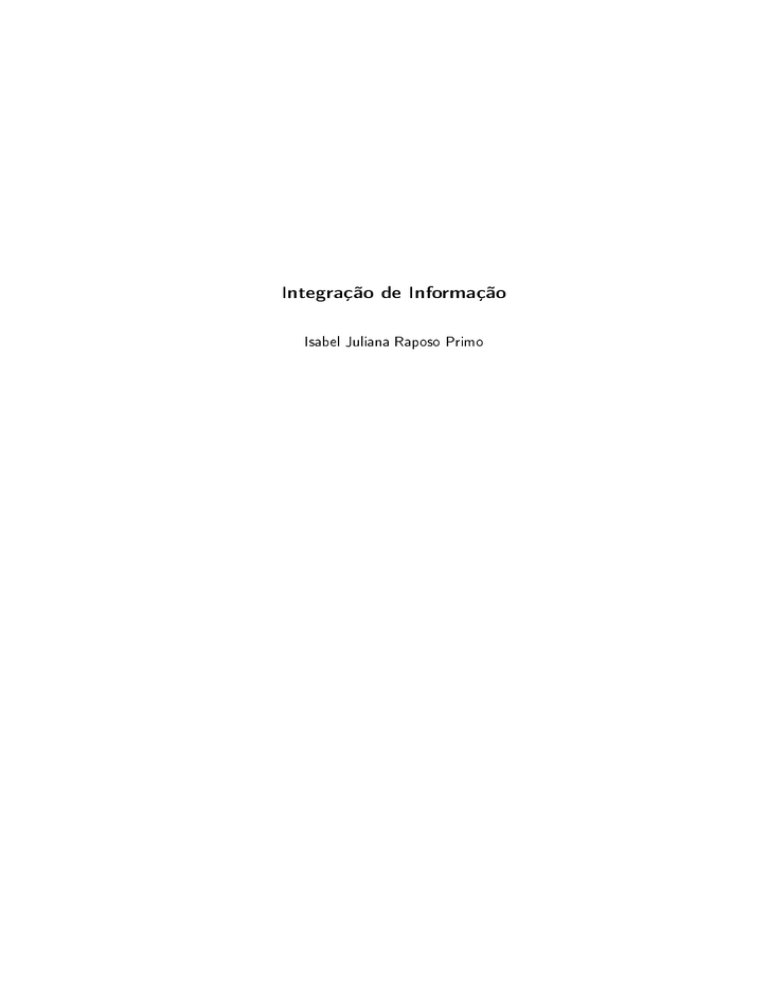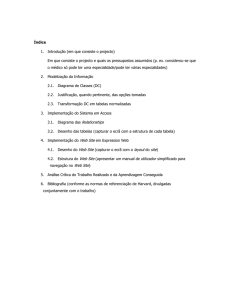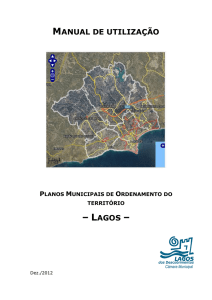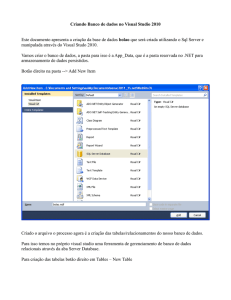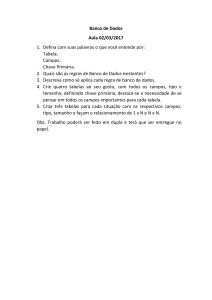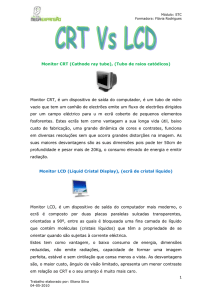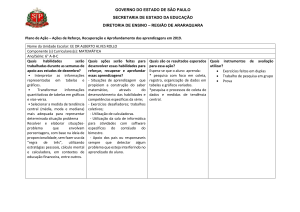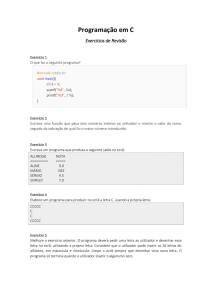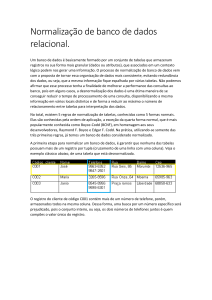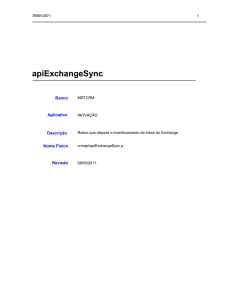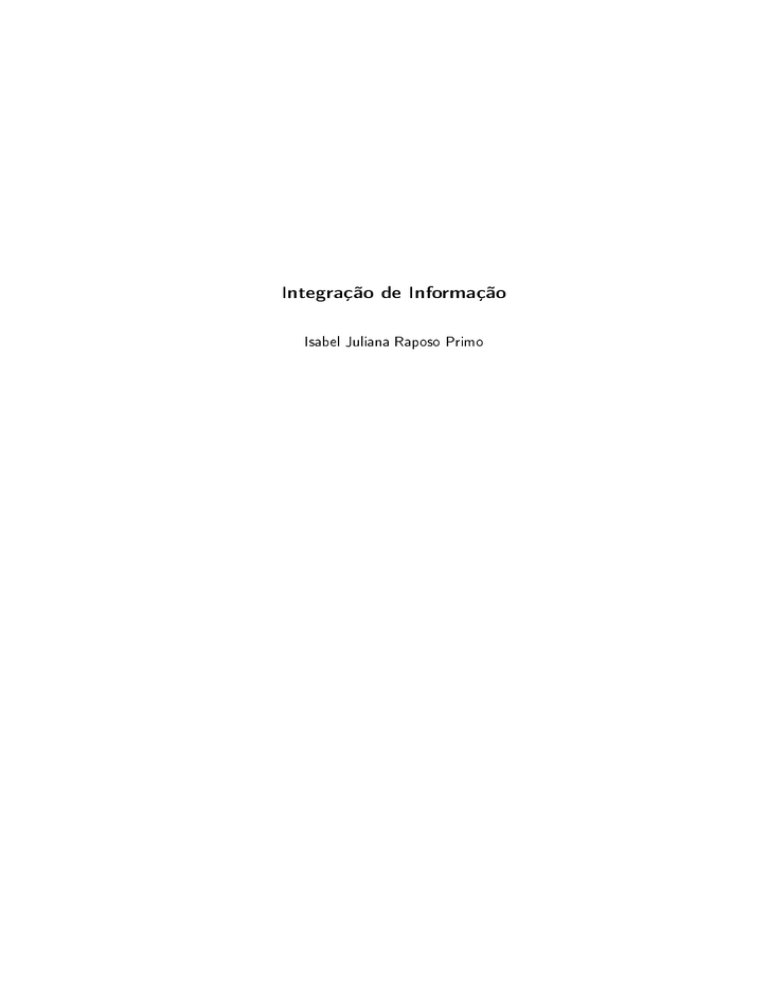
Integração de Informação
Isabel Juliana Raposo Primo
Integração de Informação
Isabel Juliana Raposo Primo
Mestre em Matemática
Área de Especialização em Computação
Dissertação para a obtenção do Grau de
Júri
Presidente:
Orientador:
Vogal:
Alexander Kovacec
José Carlos de Gouveia Teixeira
Pedro Henrique e Figueiredo Quaresma de Almeida
Data: Fevereiro de 2014
Resumo
Este trabalho de dissertação de mestrado está focalizado na resolução de um problema de crucial importância para a gestão operacional
e estratégica moderna:
a integração de informação.
Com a crescente
facilidade no acesso e no armazenamento de informação, um gestor vêse frequentemente confrontado com grandes volumes de informação, não
uniformizada e desagregada.
Depois de uma revisão da literatura relacionada com o desenvolvimento de software e o armazenamento e acesso à informação, foi feita
a análise de requisitos de um protótipo de um sistema capaz de aceder
a diferentes fontes de dados, uniformizar a informação e agregá-la num
modelo de dados único e, após a agregação da informação, processá-la.
A análise de requisitos foi utilizada na programação do protótipo,
utilizando o paradigma da programação orientada para os objetos. Para
mostrar a aplicabilidade do trabalho desenvolvido, criou-se um cenário
de utilização que constituiu o caso de estudo.
Palavras Chave:
Desenvolvimento de Software, Ciências da Computação, Base de
dados, Fontes de dados, Processamento da Informação.
Abstract
This master thesis was intended to solve a problem with crucial importance on modern operational and strategic management: the information integration. With the increasing easy access to the information
and its storage, the manager is frequently confronted with large amounts
of information which is not uniform or aggregated.
After a literature review about software development and information
storage and access, it was made the requirements analysis of system prototype able to access several data source and to process the information
after their uniformization and aggregation into a single model.
The requirements analysis was applied in the programming of the
prototype, using object-oriented programming. Finally, a case study is
presented to show the applicability of the work previously made.
Keywords:
Software Development, Computer Science, Database, Data Sources,
Information Processing.
i
Agradecimentos
Em primeiro lugar gostaria de agradecer a Deus por tudo que tem
feito na minha vida.
Ao meu orientador Prof. Doutor José Carlos Teixeira, por me ter
apontado os caminhos académicos necessários para a construção desta
produção cientíca.
À minha família, em especial a minha mãe Maria Adelaide Primo
e a minha irmã Dra. Adelaide Primo, pelo apoio incondicional, amor,
carinho e dedicação que sempre demonstraram nesta difícil caminhada
da minha vida.
E a todos aqueles que contribuíram de forma direta ou indiretamente,
em especial ao Dr. Luís Caridade e ao Prof. Doutor Hermenegildo Avelino, expresso aqui o meu reconhecimento e a minha gratidão pela sua
colaboração.
iii
Conteúdo
1 Introdução
1
1.1
Enquadramento . . . . . . . . . . . . . . . . . . . . . . . . . . . . . .
1.2
Organização da Dissertação
1.1.1
Objetivos Gerais
. . . . . . . . . . . . . . . . . . . . . . . . .
. . . . . . . . . . . . . . . . . . . . . . .
2 Revisão Literatura
2.1
2.2
. . . . . . . . . . . . . . . . . . . . .
3
. . . . . . . . . . . . . . . . . . . . . . . . . . . . . .
3
2.1.1
MySQL
2.1.2
MSAccess . . . . . . . . . . . . . . . . . . . . . . . . . . . . .
4
2.1.3
Ficheiro CSV . . . . . . . . . . . . . . . . . . . . . . . . . . .
4
2.1.4
Ficheiro XLS/XLSX
4
. . . . . . . . . . . . . . . . . . . . . . .
Acesso ao Modelo Universal de Dados
. . . . . . . . . . . . . . . . .
4
Características e Recursos das Tecnologias Através do Acesso
ao Modelo Universal de Dados
. . . . . . . . . . . . . . . . .
5
2.2.1.1
Open DataBase Connectivity (ODBC) . . . . . . . .
5
2.2.1.2
Object Linking and Embedding for DataBases (OLE
DB) . . . . . . . . . . . . . . . . . . . . . . . . . . .
5
2.2.1.3
Microsoft ActiveX Data Objects (ADO) . . . . . . .
6
2.2.2
Relações entre as Diferentes Tecnologias UDA . . . . . . . . .
6
2.2.3
ODBC . . . . . . . . . . . . . . . . . . . . . . . . . . . . . . .
7
2.2.3.1
. . . . . . . . . . . . . . . . . .
7
OLE DB . . . . . . . . . . . . . . . . . . . . . . . . . . . . . .
8
2.2.4.1
9
2.2.4
Arquitetura ODBC
Arquitetura OLE DB
. . . . . . . . . . . . . . . . .
Manipulação de Dados . . . . . . . . . . . . . . . . . . . . . . . . . .
9
2.3.1
Diagrama da Arquitetura ADO.NET . . . . . . . . . . . . . .
10
2.3.2
System.Data
. . . . . . . . . . . . . . . . . . . . . . . . . . .
10
2.3.2.1
DataSet . . . . . . . . . . . . . . . . . . . . . . . . .
10
2.3.2.2
DataTable
. . . . . . . . . . . . . . . . . . . . . . .
11
2.3.2.3
DataRow
. . . . . . . . . . . . . . . . . . . . . . . .
12
2.3.2.4
DataRelation . . . . . . . . . . . . . . . . . . . . . .
2.3.3
2.4
1
2
3
Introdução às Fontes de Dados
2.2.1
2.3
1
System.Data.Odbc e System.Data.OleDb
Engenharia de Software
12
. . . . . . . . . . .
12
. . . . . . . . . . . . . . . . . . . . . . . . .
12
2.4.1
Requisitos . . . . . . . . . . . . . . . . . . . . . . . . . . . . .
13
2.4.2
Requisitos Funcionais
13
2.4.3
2.4.4
. . . . . . . . . . . . . . . . . . . . . .
Requisitos não Funcionais . . . . . . . . . . . . . . . . . . . .
13
2.4.3.1
Requisitos de Produto . . . . . . . . . . . . . . . . .
14
2.4.3.2
Requisitos de Processo . . . . . . . . . . . . . . . . .
14
2.4.3.3
Requisitos Externos
. . . . . . . . . . . . . . . . . .
14
. . . . . . . . . . . . . . . . . . . . . . . . . . .
15
2.4.4.1
Ator . . . . . . . . . . . . . . . . . . . . . . . . . . .
15
2.4.4.2
Caso de Uso
15
Casos de Uso
. . . . . . . . . . . . . . . . . . . . . .
v
2.4.4.3
2.4.4.4
2.4.5
2.4.6
2.4.7
16
Associação entre Ator e Caso de Uso . . . . . . . . .
16
2.4.4.4.1
Include (Relacionamento de Inclusão)
. . .
16
2.4.4.4.2
Extend (Relacionamento de Extensão) . . .
16
2.4.4.4.3
Generalização . . . . . . . . . . . . . . . . .
17
2.4.4.4.4
Diagrama de Casos de Uso
. . . . . . . . .
17
. . . . . . . . . . . . . . . . . . . . . . . . . . . .
17
Paradigma de Programação . . . . . . . . . . . . . . . . . . .
17
2.4.6.1
17
Diagrama de Classes . . . . . . . . . . . . . . . . . .
Casos de Teste
2.4.7.2
2.6
. . . . . . . . . . . . . . . . . . . . . . . .
Storyboard
2.4.7.1
2.5
Cenários
. . . . . . . . . . . . . . . . . . . . . . . . . .
Erros no Desenvolvimento do Sistema
Testes de Sistema
18
. . . . . . . .
18
. . . . . . . . . . . . . . . . . . .
19
2.4.7.2.1
Testes Unitários
. . . . . . . . . . . . . . .
2.4.7.2.2
Testes de Integração . . . . . . . . . . . . .
20
2.4.7.2.3
Testes Funcionais
20
2.4.7.2.4
Testes de Aceitação
. . . . . . . . . . . . .
20
2.4.7.2.5
Testes de Regressão
. . . . . . . . . . . . .
20
. . . . . . . . . . . . . .
19
Soluções Atuais Existentes no Mercado . . . . . . . . . . . . . . . . .
20
2.5.1
Navicat Premium (Multiple Databases GUI) . . . . . . . . . .
20
2.5.2
DB Visualizer . . . . . . . . . . . . . . . . . . . . . . . . . . .
21
Justicação para Realização do Trabalho . . . . . . . . . . . . . . . .
21
2.6.1
Tecnologias Escolhidas . . . . . . . . . . . . . . . . . . . . . .
21
2.6.2
Análise de Soluções Encontradas no Mercado
22
. . . . . . . . .
3 Análise de Requisitos
23
3.1
Requisitos Genéricos de Utilização
. . . . . . . . . . . . . . . . . . .
23
3.2
Diagrama de Casos de Uso . . . . . . . . . . . . . . . . . . . . . . . .
23
3.3
Descrição de Casos de Uso . . . . . . . . . . . . . . . . . . . . . . . .
24
3.4
Requisitos não Funcionais do Sistema . . . . . . . . . . . . . . . . . .
28
3.5
3.4.1
Usabilidade . . . . . . . . . . . . . . . . . . . . . . . . . . . .
28
3.4.2
Desempenho
28
3.4.3
Interoperabilidade
. . . . . . . . . . . . . . . . . . . . . . . .
28
3.4.4
Segurança . . . . . . . . . . . . . . . . . . . . . . . . . . . . .
28
3.4.5
Implementação
. . . . . . . . . . . . . . . . . . . . . . . . . . .
. . . . . . . . . . . . . . . . . . . . . . . . . .
29
Storyboard do Sistema . . . . . . . . . . . . . . . . . . . . . . . . . .
29
4 Desenvolvimento do Protótipo
31
4.1
Estruturas de Dados Usadas . . . . . . . . . . . . . . . . . . . . . . .
31
4.2
Classes . . . . . . . . . . . . . . . . . . . . . . . . . . . . . . . . . . .
31
4.2.1
Diagrama de Classes do Sistema
. . . . . . . . . . . . . . . .
32
4.2.2
Classe Login
. . . . . . . . . . . . . . . . . . . . . . . . . . .
32
4.2.3
Classe ligarBd
. . . . . . . . . . . . . . . . . . . . . . . . . .
33
4.2.4
Classe LigaFich . . . . . . . . . . . . . . . . . . . . . . . . . .
33
4.2.5
Classe AdionarFD
33
4.2.6
Classe VisualizarDados . . . . . . . . . . . . . . . . . . . . . .
34
4.2.7
Classe Processamento
35
4.2.8
Classe Encerrar . . . . . . . . . . . . . . . . . . . . . . . . . .
36
4.2.9
Classe Info
36
. . . . . . . . . . . . . . . . . . . . . . . .
. . . . . . . . . . . . . . . . . . . . . .
. . . . . . . . . . . . . . . . . . . . . . . . . . . .
4.3
Ambiente de Trabalho
4.4
Testes
. . . . . . . . . . . . . . . . . . . . . . . . . .
36
. . . . . . . . . . . . . . . . . . . . . . . . . . . . . . . . . . .
38
vi
5 Caso de Estudo
39
5.1
Ambiente do caso de estudo . . . . . . . . . . . . . . . . . . . . . . .
39
5.2
Contextualização do Problema
40
5.3
Descrição de Exemplos do Problema
. . . . . . . . . . . . . . . . . . . . .
. . . . . . . . . . . . . . . . . .
6 Discussão, Conclusões e Recomendações
40
47
6.1
Ultrapassagem de Diculdades
6.2
Cumprimento de Metas e Soluções Propostas
. . . . . . . . . . . . . . . . . . . . .
6.3
Aprendizagem e Possíveis Melhoramentos no Futuro
. . . . . . . . . . . . .
. . . . . . . . .
47
48
48
Anexo A
55
A.1
55
Storyboard do Sistema . . . . . . . . . . . . . . . . . . . . . . . . . .
Anexo B
61
B.1
61
Plano de Testes . . . . . . . . . . . . . . . . . . . . . . . . . . . . . .
Anexo C
89
C.1
89
Tabelas Originais e Unicadas . . . . . . . . . . . . . . . . . . . . . .
vii
Capítulo 1
Introdução
1.1. Enquadramento
Nos dias de hoje, em diversos tipos de instituições e empresas, há uma crescente
necessidade de integrar a informação proveniente de diferentes fontes de dados.
Esta diversidade pode tornar-se num grande problema quando existe a necessidade de aceder a todos os dados, assim como a manipulá-los, pois na maioria das
vezes são heterogéneos, ou seja, têm origem em processos independentes e utilizam
diferentes modelos de dados e diversas representações para os mesmos.
Por isso, quando há necessidade de acesso e manipulação de dados provenientes de
diferentes origens, é muito importante a integração desses diferentes tipos e modelos
de dados num único formato, facilitando assim a utilização da informação de acordo
com as necessidades de cada utilizador.
Um exemplo da situação apresentada pode ser a monitorização da temperatura
em várias divisões de diversos edifícios, para assegurar boas condições de habitabilidade. Para isto é importante ter um sistema que seja capaz de integrar os dados
recolhidos nos diferentes sistemas instalados nos diversos edifícios, para permitir a
utilização de um sistema unicado de gestão da eciência energética relacionada com
as condições de habitabilidade.
Esta dissertação, inserida no mestrado em Matemática em Computação, teve
como objetivo a análise deste tipo de situações e a proposta de uma solução para
o processo de acesso e de integração de diferentes fontes de informação, como bases
de dados e cheiros, num modelo de dados unicado, para posterior utilização da
informação noutros processos e contentores de informação.
1.1.1. Objetivos Gerais
O presente trabalho tem como principais objetivos:
•
Analisar os problemas relacionados com a integração de informação proveniente
de diferentes fontes de dados;
1
Capítulo 1 Introdução
•
Analisar métodos de acesso a fontes de dados;
•
Conceber e desenvolver um modelo para o acesso à informação existente em
diferentes fontes de dados;
•
Desenvolver ltros de pesquisa sobre as tabelas acedidas, de forma a facilitar
a visualização dos dados;
•
Criar métodos de conversão de dados entre unidades diferentes;
•
Unicar os dados provenientes das tabelas abordadas nos pontos anteriores,
com intuito de facilitar o seu processamento;
•
Guardar a unicação de dados e os resultados do processamento efetuado numa
nova estrutura de dados permanente.
1.2. Organização da Dissertação
Este trabalho desenvolve-se ao longo de 6 capítulos, encontrando-se estruturados da
seguinte forma:
No segundo capítulo é feita uma revisão da literatura mais diretamente relacionadas com o trabalho, nomeadamente acesso e manipulação de dados e engenharia
de software. Ainda neste capítulo são referidas algumas soluções atuais existentes no
mercado com alguma semelhança com a desenvolvida.
No terceiro capítulo é apresentada a análise de requisitos do protótipo desenvolvido, nomeadamente requisitos funcionais, não funcionais, os casos de uso e o
storyboard.
O quarto capítulo centra-se no desenvolvimento do protótipo, apresentando o
diagrama de classes, uma breve descrição do código e do ambiente gráco, sendo
ainda referenciados os testes.
No quinto capítulo é apresentado um caso de estudo do sistema.
Por m, no sexto capítulo é feita uma análise geral dos resultados obtidos e
perspetivado o futuro deste trabalho.
2
Capítulo 2
Revisão Literatura
Neste capítulo são abordadas as principais tecnologias relacionadas com o armazenamento, acesso e manipulação de informação que foram consideradas na realização
deste trabalho, bem como a disciplina de engenharia de software.
É ainda feita uma breve revisão de soluções existentes no mercado de alguma
forma relacionadas com o tema central deste trabalho.
2.1. Introdução às Fontes de Dados
Fonte de dados é qualquer conjunto de registos de dados armazenados.
Fontes de dados podem ser, entre outras, bases de dados (MySQL, Oracle, MSAccess, SQL Sever, etc.), cheiros (CSV, XML, XLS/XLSX, etc.).
Neste estudo serão consideradas as bases de dados, o MySQL e MSAccess e, no
caso de cheiros, o cheiro CSV e XLS/XLSX.
2.1.1. MySQL
O MySQL é um sistema de gestão de bases de dados
source
1 (SGBDs) [27] relacionais, open
2 [24] que suporta a linguagem SQL 3 (Structured Query Language ) [7]. É um
dos SGBDs de utilização prossional muito utilizado.
O MySQL foi desenvolvido e é disponibilizado pela empresa MySQL AB Limited
Company [10], que atualmente vende um conjunto de serviços e produtos relacionados
com a tecnologia MySQL [23].
1
Sistema de Gestão de Bases de Dados é um conjunto de ferramentas que permite gerenciar
e manipular toda a informação que se encontra armazenada numa base de dados.
2
Open Source software é um software que pode ser livremente usado, modicado e partilhado
(de forma modicada ou não) por qualquer utilizador. O software com código aberto é desenvolvido
por muitos utilizadores e distribuído com licenças que obedecem às regras do que signica ser um
código aberto.
3
SQL é uma linguagem que é destinada a especicar a informação acerca de cada relação,
incluindo: esquema de cada relação; restrições de integridade; domínios de valores associados com
cada atributo; informação de segurança e autorização para cada relação; etc..
3
Capítulo 2 Revisão Literatura
2.1.2. MSAccess
O MSAccess (também conhecido simplesmente por Access) é um sistema de gestão
de bases de dados da Microsoft. Combina o motor Microsoft Jet Database com uma
interface gráca e as ferramentas de desenvolvimento. O MSAccess tem um formato
próprio para armazenar dados baseado no motor Access Jet Database. Consegue também importar, exportar ou ligar-se diretamente a informação guardada por outras
aplicações ou bases de dados [20].
2.1.3. Ficheiro CSV
CSV (Comma Separated Values ), é um formato de cheiro que armazena valores
separados por vírgulas e que, em cada linha, tem um registo diferente. É, por isso,
adaptado a informação tabelada.
Por serem bastante simples, estes cheiros são
comuns nas mais diversas plataformas e sistemas operativos.
O CSV é uma implementação particular de cheiros de texto separados por um
delimitador, que usa a vírgula e a quebra de linha para separar os valores. O formato
também usa as aspas em campos no qual são usados os caracteres reservados (vírgula
e quebra de linha). Essa robustez no formato torna o CSV mais amplo e ao mesmo
tempo mais simples que outros formatos digitais do mesmo segmento [5].
2.1.4. Ficheiro XLS/XLSX
O cheiro XLSX é uma folha de dados do Microsoft Oce Excel.
Este formato
suporta cálculos, grácos, ferramentas, tabelas dinâmicas e uma linguagem de programação chamada macro Visual Basic for Applications. Este cheiro tem sido muito
utilizado para as plataformas Microsoft Windows e Mac OS X [26].
2.2. Acesso ao Modelo Universal de Dados
O acesso ao modelo universal de dados (do inglês
Universal Data Access ou UDA)
é uma solução de alto nível da Microsoft que permite a utilização de um pacote de
tecnologias que para a integração de diversas fontes de dados, relacionais ou nãorelacionais [30].
O produto primário de implementação das tecnologias para o UDA é a Microsoft
Data Access Components (MDAC). O MDAC pode ser implementado em diversas
tecnologias, incluindo aplicações desktop, arquitetura cliente/servidor e até mesmo
em arquiteturas distribuídas.
4
2.2 Acesso ao Modelo Universal de Dados
A tecnologia MDAC inclui ainda os seguintes dados de acesso a interface de
aplicações de programação (do inglês Application programming interface ou API):
Microsoft ActiveX Data Objects (ADO); Object Linking and Embedding for DataBases (OLE DB) e o Open DataBase Connectivity (ODBC).
Cada uma destas tecnologias exibe uma API diferente e um conjunto de diferentes
funcionalidades, para diferentes tipos de ambientes e aplicações. Cada uma destas
tecnologias UDA pode ser usada em conjuntos com outras, numa abordagem por
camadas. Isto signica que a escolha da API pode ser baseada nos recursos da mesma
e não sobre se um provedor OLE DB ou driver ODBC foi ou não implementado para
uma determinada fonte de dados.
2.2.1. Características e Recursos das Tecnologias Através do Acesso ao
Modelo Universal de Dados
2.2.1.1. Open DataBase Connectivity (ODBC)
ODBC é uma API amplamente usada para acesso a dados. É baseado nas especicações de X/Open da chamada CLI (Call-Level Interface ) e na ISO/IEC para API
de bases de dados. Usa SQL como a sua linguagem primária de acesso a bases de
dados.
O ODBC inclui os seguintes recursos e características: utiliza uma API baseada
em linguagem C; tem um grande número de controladores disponíveis para uma
grande variedade de fontes de dados; é adequado para o acesso a fontes de dados
relacionais; suporta tanto SQL, como procedimentos baseados em técnicas de acesso
a dados e tem suporte em plataformas não -Windows [30].
2.2.1.2. Object Linking and Embedding for DataBases (OLE DB)
OLE DB é um COM
4 (Component Object Model )[36] API baseado no acesso a
dados, desenvolvido após o ODBC. Este componente foi concebido para proporcionar não só o acesso a dados relacionais, mas também aos não relacionais de uma
maneira eciente. Por causa de a sua interface ser baseada em COM, a API tem evoluído e aprimorado para adicionar novos recursos, como Online Analytical Processing
(OLAP) e apoio a data mining.
As suas características e recursos baseiam-se no seguinte: COM-based API; interfaces nativas COM de alta performance adequadas para o acesso com recurso à
linguagem C++; suporte para fontes de dados relacionais ou não; suporte OLAP; e
5
Capítulo 2 Revisão Literatura
suporte para data mining [30].
2.2.1.3. Microsoft ActiveX Data Objects (ADO)
ADO é uma interface de alto nível para exibição de dados do provedor OLE DB
aos utilizadores de automação OLE. Foi projetado para simplicar APIs de acesso
a dados como a
Data Access Objects (DAO) e a Remote Data Objects (RDO) colo-
cando ao mesmo nível os seus modelos hierárquicos de programação. Esta tecnologia
também suporta recursos avançados como: trabalhar com dados oine e estar acessível a todas as linguagens de compilação automática, tais como VBScript, JScript
e Visual Basic.
As suas características e recursos baseiam-se no seguinte: COM-based; suporte
de automatização; uso de dados oine ; acesso aos dados do lado do cliente por
Remote Data Service (RDS); persistência de registos de dados e API Simples [30].
2.2.2. Relações entre as Diferentes Tecnologias UDA
Figura 2.1: Tecnologias UDA [30]
Como se pode vericar na gura 2.1, os provedores OLE DB e os drivers ODBC
são os componentes do UDA que acedem diretamente as fontes de dados. O gestor
4
COM é um sistema independente da plataforma de utilização que permite desenvolver obje-
tos(componentes binários) que interagem com outros objetos. Esses objetos podem ser executados
no mesmo processo, num outro processo, e, até, numa máquina remota. Os objetos COM podem
ser compreendidos, como disponibilizando quer um conjunto de dados, quer um conjunto de funções
relacionadas de acesso e manipulação desses mesmos dados.
6
2.2 Acesso ao Modelo Universal de Dados
ODBC expõe a API ODBC para os utilizadores ODBC. Para tornar as fontes de
dados disponíveis para os utilizadores OLE DB, a Microsoft proporciona uma outra
componente MDAC que é conhecida por provedor OLE DB para ODBC. Esta componente converte uma API OLE DB para API ODBC e desempenha um papel de
um gestor de ODBC para um driver ODBC.
É de referir que o nível mais alto é o ADO. Este por sua vez, não acede diretamente a qualquer fonte de dados. No entanto, esta tecnologia utiliza o provedor
OLE DB para aceder os dados.
Este trabalho, irá contemplar as tecnologias ODBC e OLE DB que serão então
descritas com mais pormenor.
2.2.3. ODBC
O ODBC é um padrão para aceder a sistemas de gestão de bases de dados.
Este
padrão dene um conjunto de interfaces que permitem o uso de linguagens de programação como: C#, Java, PHP, C++, etc., com intuito de aceder a diferentes tipos
de base de dados sem a necessidade de programar métodos de acesso especícos.
O conector ODBC utiliza uma implementação especica da linguagem SQL com
a qual a aplicação comunica com a base de dados de forma visível, permitindo, por
exemplo, que um mesmo programa utilize simultaneamente o MSAccess, o MySQL e
o SQL Server sem a necessidade de mudanças na sua camada de dados. O uso destas
interfaces está condicionado à existência de drivers ODBC especícos para base de
dados a que se deseja aceder.
O padrão ODBC, foi desenvolvido em 1992 pelo SQL Access Group com objetivo
de generalizar, por uma aplicação, a utilização de diferentes sistemas de gestão de
base de dados [11].
2.2.3.1. Arquitetura ODBC
A arquitetura ODBC é constituída por 4 componentes principais: aplicação, gestor
de drivers, drivers e fonte de dados, conforme se pode ver na gura 2.2 [33].
A aplicação executa todo o processamento. Esta chama funções do ODBC para
submeter instruções SQL e obtém os resultados do gestor de drivers.
A aplicação consegue aceder a uma fonte de dados, ligando-se através de comandos SQL que permitem a leitura e escrita dos campos da fonte de dados.
O gestor dos drivers ODBC processa as chamadas das funções ODBC e passa-as
para um driver ODBC, resolvendo possíveis conitos de versões que possam existir.
7
Capítulo 2 Revisão Literatura
Figura 2.2: Arquitetura do ODBC
Em termos de gestor de drivers ODBC, o Windows possui uma ferramenta denominada ODBC Data Source Administrator, que é responsável por controlar todos os
drivers e é através dela que se criam novos cheiros DSN (Data Source Name ). Os
sistemas operativos diferentes do Windows podem escolher versões open source do
gestor de drivers ODBC, como por exemplo unixODBC ou iODBC, ou então optar
por versões comerciais.
O driver ODBC processa as chamadas da função ODBC, submete pedidos SQL
para uma fonte de dados e retorna os resultados para a aplicação. É ainda capaz de
modicar um comando da aplicação para que que de acordo com a sintaxe suportada
pela base de dados associada.
A fonte de dados consiste nos dados a que um utilizador pretende aceder e o seu
sistema de gestão da base de dados.
2.2.4. OLE DB
OLE DB é um COM API baseado em acesso a dados relacionais ou não, desenvolvido
após ODBC.
Baseado na tecnologia OLE, é uma especicação para um conjunto de interfaces
de acesso a dados, projetado para possibilitar que uma variedade de fontes de dados,
de todos os tipos e tamanhos, consigam interagir. A sua heterogeneidade é portanto
uma das suas características mais importantes.
O único critério imposto por esta tecnologia é que os dados resultantes de um
8
2.3 Manipulação de Dados
comando sejam apresentados na forma de uma tabela. Assim qualquer dado pode
ser manipulado, desde que possa ser interpretado como uma linha e uma coluna de
uma tabela [25].
2.2.4.1. Arquitetura OLE DB
Figura 2.3: Arquitectura do OLE DB
A arquitetura OLE DB foi projetada centrando-se no conceito de consumidor
e provedor. Os consumidores de dados são aplicações ou sistemas que utilizam interfaces OLE DB de um provedor para terem acesso a uma grande variedade de
dados.
Os provedores de dados respondem aos pedidos dos consumidores através da sua
implementação de um conjunto de interfaces COM, disponibilizando a informação em
formato de tabela. Estes permitem ao consumidor determinar o formato da tabela
que quer usar.
2.3. Manipulação de Dados
Quando se trata de acesso a dados imagina-se logo uma base de dados e na forma
de como se deve extrair a informação que é necessária. Esta é na verdade uma visão
um tanto simplista pois os dados podem estar armazenados sob diversas formas.
Uma das formas de aceder aos dados é através de uma nova tecnologia ADO.NET,
que consiste num conjunto de classes denidas pela .NET framework (localizadas no
System.Data) que pode ser utilizado para aceder dados armazenados numa fonte de
dados.
9
Capítulo 2 Revisão Literatura
A principal componente da arquitetura ADO.NET é o DataSet.
O DataSet
oferece o acesso a tabelas, linhas, colunas, relacionamentos e constraints.
O ADO.NET foi projetado, com base no conceito de DataSets que possibilitam
a manipulação dos dados de uma forma oine [21].
2.3.1. Diagrama da Arquitetura ADO.NET
Figura 2.4: Diagrama da Arquitetura ADO.NET [21]
Conforme se pode ver na gura 2.4, a arquitetura ADO.NET é composta por duas
componentes: provedores de dados .Net framework e o DataSet. A funcionalidade
desta arquitetura é feita através do namespace System.Data. É de referir que esta
arquitetura é implementada em aplicações de clientes, como Windows Forms ou
páginas HTML criadas pelo ASP.NET [21].
2.3.2. System.Data
O namespace System.Data fornece o acesso a classes que representam a arquitetura
ADO.NET. Essas classes são independentes da fonte de dados.
O System.Data
contém: DataSet, DataTable, DataRow e DataRelation [21].
2.3.2.1. DataSet
O DataSet é um cache
5 [16] de memória dos dados recuperados de uma fonte de
dados, sendo um dos principais componentes da arquitetura ADO.NET.
Conforme se pode ver na gura 2.5, a estrutura do DataSet contém tabelas, cada
uma um conjunto de linhas e colunas, e os relacionamentos entre elas.
5
Cache é uma coleção de dados de acesso rápido, interno a um sistema, que serve de interme-
diário entre um operador de um processo e o dispositivo de armazenamento ao qual esse operador
acede.
10
2.3 Manipulação de Dados
Figura 2.5: Estrutura do DataSet [21]
Os dados internos contidos num DataSet são mantidos no formato XML (eX-
6 [29] e a estrutura do DataSet é denida pelo XSD 7
tensible Markup Language )
[37] (XML Schema Denition Language ). Assim XML e DataSet estão estritamente
ligados.
O componente DataSet comporta-se como uma mini base de dados, ou
seja, é capaz de manipular várias tabelas, relacionamentos, índices e visões dentro
de uma mesma estrutura.
2.3.2.2. DataTable
O DataTable é um objeto chave dentro do namespace System.Data.
Este objeto
apresenta as seguintes propriedades:
Columns:
Contém uma lista de todas as colunas contidas numa tabela;
Constraints:
Regras de dados que são aplicadas a uma tabela;
ChildRelations:
Conjunto de relacionamentos que dene as relações entre as
tabelas lhos e o DataTable;
PrimaryKey:
Matriz de objetos DataColumn que representa todas as colunas
com as chaves primárias de um DataTable particular;
Rows:
Fornecem os dados atuais contidos numa tabela. Contém um conjunto
de objetos DataRow;
TableName:
6
O XML, é uma linguagem de anotação descritiva extensível. Segundo, World
sortium
7
Representa o nome do DataTable.
(W3C), a linguagem disponibiliza um formato para a descrição de dados.
Wide Web Con-
XSD é uma linguagem baseada no formato XML para denição de regras de validação em
documentos XML.
11
Capítulo 2 Revisão Literatura
2.3.2.3. DataRow
O objeto DataRow é um componente essencial do objeto DataTable. É o container
para as linhas de dados dentro de uma tabela e permite as funcionalidades: criar,
obter, atualizar e excluir.
2.3.2.4. DataRelation
A classe DataRelation contém os dados requeridos para descrever o relacionamento
entre os objetos DataTable através dos objetos DataColumn. Ao criar uma DataRelation cria-se um relacionamento Pai/Filho entre duas tabelas, onde as colunas
utilizadas para concretizar o relacionamento devem ser do mesmo tipo.
2.3.3. System.Data.Odbc e System.Data.OleDb
Estes namespaces contêm as classes que fornecem a funcionalidade para aceder dados
através de um conector ODBC ou através do OLE DB. Algumas das classes mais
importantes destes namespaces são descritas abaixo:
OdbcConnection ou OleDbConnection:
Representa a ligação a uma fonte
de dados.
OdbcCommand ou OleDbCommand:
Representa uma instrução SQL ou
procedimento armazenado para manipular os dados de uma fonte de dados.
Esta
classe não pode ser herdada.
OdbcDataReader ou OleDbDataReader:
Fornece uma maneira de ler um
uxo de dados reenviado de uma determinada fonte de dados. Esta classe não pode
ser herdada.
OdbcDataAdapter ou OleDbDataAdapter:
Representa um conjunto de co-
mandos de dados e uma ligação a uma fonte de dados que são utilizados para preencher o DataSet e atualizar a fonte de dados. Esta classe não pode ser herdada.
2.4. Engenharia de Software
Engenharia de software é um ramo das ciências da computação direcionada para a
especicação, desenvolvimento e manutenção de sistemas.
Na sua base a engenharia de software utiliza modelos abstratos que auxiliam
na especicação, projeção, implementação e manutenção de sistemas, avaliando e
garantindo as suas qualidades.
12
2.4 Engenharia de Software
As principais fases da engenharia de software segundo [14] para o ciclo de vida
de um sistema consistem na: Iniciação ou Concepção: dene o escopo do projeto;
Elaboração: dene os requisitos e a arquitetura; Construção: desenvolve o sistema;
e na Transição: implementação do sistema.
Pela sua importância destacamos a engenharia de requisitos que, segundo [2]
corresponde ao processo de aquisição, renamento e vericação das necessidades do
cliente para um sistema, tendo por objectivo uma especicação completa e correta
dos requisitos de software.
Compreende o levantamento, análise, documentação,
validação e vericação da qualidade dos requisitos.
2.4.1. Requisitos
Os requisitos são a descrição do que o sistema deverá fazer e das restrições sobre as
quais vai operar.
Análise de requisitos trata da especicação dos requisitos necessários para que o
sistema funcione como o cliente pretende. Dentro da análise de requisitos encontramse os casos de uso, que descrevem a interação entre os utilizadores e o sistema.
Por não ser uma ciência exata, acaba por existir uma grande diversidade de problemas na análise de requisitos, como por exemplo: os requisitos não representarem
as necessidades reais dos clientes/utilizador; requisitos incompletos; diculdades de
comunicação entre os clientes, analistas e programadores, etc..
Os requisitos estão divididos em requisitos funcionais e não funcionais [2].
2.4.2. Requisitos Funcionais
Um requisito funcional (RF) dene uma função de um sistema ou seu componente.
Uma função é descrita como um conjunto de entradas, o seu comportamento e as
saídas esperadas.
Os requisitos funcionais podem ser cálculos, detalhes técnicos,
manipulação de dados e de processamento e outras funcionalidades especícas que
denem o que um sistema, idealmente, será capaz de realizar [38].
2.4.3. Requisitos não Funcionais
Requisitos não funcionais (RNF) especicam critérios que podem ser usados para
avaliar as qualidades globais do funcionamento de um sistema, em vez de comportamentos especícos (que são avaliados pelos requisitos funcionais) [31].
Os RNF podem ser agrupados em três categorias: requisitos de produto, requisitos de processo e requisitos externos [18].
13
Capítulo 2 Revisão Literatura
2.4.3.1. Requisitos de Produto
Especicam as características desejadas para o sistema ou subsistemas.
Requisitos de produto pode ser requisitos de:
•
Usabilidade:
Referem-se à forma como é feita a interação entre o utilizador
e a interface do sistema.
•
Conabilidade:
Referem-se à capacidade do sistema manter o seu funciona-
mento rotineiro ou em situações inesperadas ou hostis.
•
Segurança:
Referem-se a determinados algoritmos a ser usados ou a determi-
nadas medidas para que não haja acessos indevidos ao sistema.
•
Desempenho:
Referem-se às restrições de velocidade do sistema.
2.4.3.2. Requisitos de Processo
Representam restrições colocadas no processo de desenvolvimento do produto. Incluem: standards e métodos de desenvolvimento a seguir; ferramentas (CASE) [32]
a utilizar; relatórios e documentação e produzir.
Requisitos de processo podem ser requisitos de:
•
Entrega:
•
Implementação:
Referem-se à forma como o sistema será entregue ao cliente.
Referem-se as imposições na área da implementação, como
por exemplo em que plataforma vai ser desenvolvido o sistema ou que linguagem
vai ser usada.
•
Standards :
Referem-se aos métodos de desenvolvimento a seguir, como por
exemplo guias de estilo ou determinada nomenclatura para métodos e funções
a ser usado no sistema.
2.4.3.3. Requisitos Externos
Podem afetar os requisitos de produto ou de processo. Derivam do ambiente no qual
o sistema é desenvolvido.
Requisitos externos podem ser requisitos de:
•
Restrições legais:
Referem-se às questões legais de leis e padrões aos quais
o sistema deve obedecer.
•
Restrições económicas:
Referem-se ao orçamento existente para o projecto.
14
2.4 Engenharia de Software
•
Interoperabilidade:
Referem-se à capacidade do sistema de lidar com inte-
rações entre diferentes tecnologias.
2.4.4. Casos de Uso
Os casos de uso são usados como parte integrante da análise de requisitos para
especicar e gerir os mesmos. Assim os casos de uso trazem como benecio o apoio na
obtenção dos requisitos do sistema, o permitir do aumento do grau de rastreabilidade
na fase seguinte do processo de desenvolvimento do sistema e o fornecer de formas
de validar os requisitos.
A representação usada para os casos de uso é gráca e recorre a uma linguagem
standard de modelação UML (Unied Modeling Language ).
Os casos de usos são constituídos por diversos elementos descritos abaixo [6].
2.4.4.1. Ator
Um ator é um papel que um utilizador desempenha relativamente à interação com
o sistema. É o ator que executa o caso de uso. Um utilizador pode ter vários papéis
dentro do mesmo sistema.
Em UML um ator é representado pelo símbolo.
Figura 2.6: Representação do ator em UML
2.4.4.2. Caso de Uso
Um caso de uso representa uma unidade discreta da interação entre um utilizador
(humano ou máquina) e o sistema.
Para cada caso de uso existe uma descrição
associada que descreve a funcionalidade que irá ser construída no sistema proposto.
Um caso de uso pode incluir outra funcionalidade de caso de uso ou estender
outro caso de uso com seu próprio comportamento. Casos de uso são tipicamente
relacionados a atores.
Em UML a notação utilizada para representar um caso de uso é a seguinte.
15
Capítulo 2 Revisão Literatura
Figura 2.7: Representação do caso de uso em UML
2.4.4.3. Cenários
Um cenário é uma sequência de passos ou ações, dos muitos possíveis, na execução
de um caso de uso, com a nalidade de atingir um determinado objetivo.
Geralmente existe mais que uma forma de execução de um caso de uso, sendo
conveniente registar todos os possíveis cenários de execução.
2.4.4.4. Associação entre Ator e Caso de Uso
Quando um determinado ator interage com uma determinada funcionalidade do sistema, diz-se que existe uma associação entre o ator e o caso de uso. As associações
são descritas abaixo [32].
2.4.4.4.1. Include (Relacionamento de Inclusão)
Recorre-se a um relacionamento de inclusão quando se tem um bloco de comportamento que é o mesmo para vários casos de uso. Nesse caso faz sentido isolá-lo e
fazer com que esses casos de uso o invoquem. Quando se instancia o caso de uso
principal, este inclui obrigatoriamente o comportamento do caso de uso incluído.
Em UML a notação utilizada para representar um include é o seguinte:
Figura 2.8: Representação de uma relação include em UML
2.4.4.4.2. Extend (Relacionamento de Extensão)
Recorre-se a um relacionamento de extensão quando se tem um caso de uso que
é praticamente igual a outro, mas que faz um pouco mais ou é um pouco diferente.
Nesse caso, isola-se esse caso de uso e diz-se que ele é uma extensão do primeiro.
Em UML a notação utilizada para representar um extend é o seguinte:
Figura 2.9: Representação de uma relação extend em UML
16
2.4 Engenharia de Software
2.4.4.4.3. Generalização
Denição de casos à custa de outros.
O Caso de uso herda propriedades e
semântica do caso de uso base. Pode substituir especicações ou acrescentar outras.
Em UML a notação utilizada para representar a generalização é a seguinte:
Figura 2.10: Representação de uma relação de generalização em UML
2.4.4.4.4. Diagrama de Casos de Uso
O Diagrama de casos de uso descreve de forma visual a funcionalidade proposta
para o sistema.
No fundo um diagrama de casos de uso é o agregar de todos os casos de uso que
descrevem as várias funcionalidades que o sistema deve ter.
Em UML a notação
utilizada para um diagrama de casos de uso é a junção das notações dos vários
símbolos acima descritos.
2.4.5. Storyboard
Storyboard é uma ilustração de imagens apresentadas sequencialmente com o intuito
de pré-visualizar as funcionalidades do sistema. É usado pelos programadores como
apoio à recolha de requisitos, tanto no âmbito da validação de funcionalidades, como
no âmbito da validação do protótipo visual [15].
2.4.6. Paradigma de Programação
O paradigma de programação utilizado neste trabalho foi o de programação orientada
a objeto (POO). Esta é uma metodologia de programação na qual os programas estão
organizados como uma coleção de objetos que cooperam entre si. A representação
do sistema de classes faz-se através de um diagrama de classes [28].
2.4.6.1. Diagrama de Classes
O diagrama de classes representa a estrutura do sistema, com base no conceito de
classes e relações entre elas. Para o modelo de classes são identicados os objetos
relevantes do sistema em estudo. Um objeto é uma ocorrência que tem interesse para
o sistema e do qual se descreve identidade e comportamento. O comportamento de
um objeto dene como este age e reage a estímulos externos, enquanto a identidade
17
Capítulo 2 Revisão Literatura
é o que o distingue dos demais objetos. Na prática, um objeto é uma instância de
uma classe.
Os objetos de interesse para este diagrama são as classes e as relações. Uma classe
é um conjunto de objetos que partilham os mesmos atributos e comportamentos.
Uma relação é o que representa a ligação entre as classes.
A simbologia utilizada em UML para representar estes dois conceitos é:
Figura 2.11: Classe e relação em UML
A relação entre classes é representada por uma linha recta e signica que as
classes interagem entre si. A classe é composta pelo seu nome e pela identicação de
todos seus atributos e métodos [3].
2.4.7. Casos de Teste
Casos de teste é um conjunto de regras utilizados para testar um determinado sistema. Este pode ainda ser elaborado para identicar os erros de estrutura interna
do sistema, de forma a garantir a qualidade do mesmo.
Também garante que os
requisitos do sistema desenvolvidos estão de acordo com o pretendido.
O caso de teste deve especicar a saída esperada assim como os resultados previsto
do processamento [13].
2.4.7.1. Erros no Desenvolvimento do Sistema
No processo de desenvolvimento do sistema, nem todos os erros são causados por
falhas na escrita do código. Uma fonte bastante comum de erros graves é a falha na
análise de requisitos [17][13]. E apesar do uso dos melhores métodos de desenvolvimento, ferramentas ou prossionais, os erros permanecem presentes, o que torna a
atividade de testes fundamental durante o desenvolvimento de um sistema.
O tamanho de um projeto a ser desenvolvido e a quantidade de pessoas nele
envolvidas são dois possíveis fatores que aumentam a complexidade dessa tarefa e
consequentemente aumentam a probabilidade da existência de erros.
18
2.4 Engenharia de Software
Os erros normalmente são introduzidos na transformação de informações entre
as diferentes fases do ciclo de desenvolvimento de um sistema.
Exemplo:
Figura 2.12: Diferentes interpretações ao longo do ciclo de desenvolvimento de um
sistema
2.4.7.2. Testes de Sistema
Os testes de sistema (software testing ) são a investigação do sistema a m de fornecer
informações sobre a sua qualidade em relação ao contexto em que ele deve operar
[17][13].
Testes de sistema incluem também o processo de executar o programa ou aplicação a m de encontrar erros no sistema (software bugs ).
Testes de sistema po-
dem ainda ser denidos como o processo de validação e vericação de um programa/aplicação/produto tal que este: satisfaça os requisitos denidos para o de-
sign e o desenvolvimento; funcione como esperado; possa ser implementado com as
mesmas características; e satisfaça as necessidades do cliente.
Os principais tipos de teste de sistema serão descritos abaixo [34].
2.4.7.2.1. Testes Unitários
Os testes unitários têm por objetivo analisar a menor unidade do projeto, de
forma a encontrar falhas originadas por erros de lógica e de implementação em cada
módulo, separadamente.
19
Capítulo 2 Revisão Literatura
2.4.7.2.2. Testes de Integração
Estes testes têm por objetivo encontrar falhas associadas às interfaces entre os
módulos, quando eles são integrados para construir a estrutura do sistema que foi
estabelecida na fase de projeto.
2.4.7.2.3. Testes Funcionais
Avalia o sistema procurando falhas por meio da utilização do mesmo, como se
fosse um utilizador nal. Desta maneira, os testes são executados nos mesmos ambientes, com as mesmas condições e com os mesmos dados de entrada que um utilizador
usaria no dia-a-dia. Em suma, verica se o produto satisfaz os requisitos denidos
na análise de requisitos.
2.4.7.2.4. Testes de Aceitação
Geralmente são realizados por um grupo restrito de utilizadores nais do sistema. Estes simulam as operações de rotina do sistema de modo a vericar se o seu
comportamento está de acordo com o solicitado.
2.4.7.2.5. Testes de Regressão
Testes de regressão não correspondem a um nível de teste, mas são uma estratégia
importante para redução de efeitos colaterais.
Consiste em aplicar, a cada nova
versão do sistema ou a cada ciclo, todos os testes que já foram aplicados nas versões
ou ciclos de testes anteriores do sistema.
Pode ser aplicado em qualquer nível de
teste.
2.5. Soluções Atuais Existentes no Mercado
Com o intuito de perceber que soluções existem no mercado de alguma forma relacionados com a solução nal pretendida, foi feita uma breve análise de duas soluções
de software existente nesta área.
Para esta análise deu-se particular enfase a características como a possibilidade
de ligação a várias bases de dados e cheiros, a manipulação de dados importados e
exportação de dados nais novamente para base de dados ou cheiros.
2.5.1. Navicat Premium (Multiple Databases GUI)
Esta ferramenta permite administrar, dentro de mesmo sistema e em simultâneo,
múltiplas conexões a várias bases de dados.
20
Dentro das bases de dados suporta-
2.6 Justicação para Realização do Trabalho
das destacam-se MySQL, SQL Server, SQLite, Oracle e PostgreSQL, como sendo
suportadas a maior parte das funcionalidades a elas associadas.
É possível ainda
transferir dados entre diferentes bases de dados ou entre cheiros de texto, com formato SQL. Outras das suas características são: importação de dados de cheiros
Excel, MSAcess, CSV, XML, TXT, etc., construção de pesquisas, construção de relatórios, sincronização de dados, construção de cópias de segurança, exportação de
dados para cheiros, etc. [22].
2.5.2. DB Visualizer
O sistema DB Visualizer permite, no mesmo ambiente, uma junção de diferentes
bases de dados e da execução de várias tarefas de administração sobre as mesmas.
Permite a importação de dados de cheiros CSV para tabelas já existentes no sistema
ou para novas tabelas. Também exporta os dados para cheiros CSV, Excel, XML,
HTML e outros tipos de texto e para bases de dados. Permite ainda a manipulação
de dados através de consultas aos dados importados e a criação, a partir de consultas,
de grácos exportáveis [9].
Foram ainda encontrados outras soluções como o Abacuc e o DbDeveloper que
permitem a ligação a diferentes fontes de dados, a manipulação dos dados importados
e a exportação destes para cheiros [8] [1].
2.6. Justicação para Realização do Trabalho
2.6.1. Tecnologias Escolhidas
Findos os estudos preliminares em diversas tecnologias que permitem o acesso a
diversos tipos de fontes de dados, entre elas, o ADO, o OLE DB e o ODBC foram
tomadas algumas opções para iniciar o desenvolvimento do trabalho.
Optou-se pela utilização das tecnologias ODBC e OLE BD. O ODCB por ser
a mais transversal a todas as aplicações e por ser a que está mais estudada e mais
documentada ao nível de informação. O OLE BD por ser uma tecnologia mais recente
e de indicada ligação a dados não relacionais e como tal mais voltada para a ligação
aos cheiros XLS/XLSX.
Em relação à necessidade de armazenar dados, após considerar algumas opções,
optou-se por escolher uma estrutura unicante, neste caso o DataSet. O desenvolvimento deste trabalho poderia suportar apenas as tecnologias ODBC e OLE DB, mas
não teria a possibilidade de trabalhar com os dados em oine. Não utilizando uma
21
Capítulo 2 Revisão Literatura
estrutura unicante, por cada consulta/alteração a uma tabela, ir-se-ia efetuar um
novo pedido ao servidor onde se localizam as tabelas. Desta forma, uniformizando
os dados para uma estrutura que funciona em modo oine , está-se a diminuir a
quantidade de pedidos ao servidor, tornando a aplicação mais rápida e eciente.
Foram também escolhidas as fontes de dados que serão utilizadas no desenvolvimento do trabalho. No caso as bases de dados serão o MySQL e o MSAccess e os
formatos de cheiro o CSV e o XLS/XLSX.
2.6.2. Análise de Soluções Encontradas no Mercado
Após a revisão da literatura efetuada, concluiu-se também que existem soluções no
mercado que apresentam alguma semelhança com a solução pretendida, mas que são
limitadas, não havendo uma grande diversidade funcional entre elas.
O ponto comum entre as soluções analisadas é a capacidade de juntarem dentro
da mesma solução, múltiplas conexões a bases de dados ou cheiros. Também todas
fazem manipulação de dados através de pesquisas aos dados importados. Por m,
algumas fazem também exportação dos dados nais para base de dados e outros para
cheiros.
No entanto nenhuma delas responde ao que foi previsto para a realização deste
trabalho.
Ou seja, uma grande parte do que se pretende com este trabalho é a
unicação de dados, isto é, a seleção e junção de alguns dados de tabelas de diferentes
fontes de dados, para apenas uma tabela unicada sobre a qual poderão ser aplicados
processamentos estatísticos.
22
Capítulo 3
Análise de Requisitos
3.1. Requisitos Genéricos de Utilização
No âmbito deste trabalho, podem considerar-se os seguintes requisitos genéricos: o
acesso a informação existente em diferentes fontes e contentores de informação, com
tipos e estruturas especícos; integração dessa informação num modelo de dados
único e o acesso uniforme à informação integrada, para sua utilização no âmbito de
outros processos.
Em primeiro lugar, o utilizador deverá ser capaz de se autenticar no sistema,
através de um nome de utilizador (username ) e uma palavra-passe (password ). Uma
vez autenticado, poderá ter acesso às fontes de informação disponíveis, para consulta
ou para iniciar um processo de integração de informação. Em relação à informação
integrada, é possível proceder ao seu processamento, quer através da aplicação de
ltros quer através do cálculo, como por exemplo o cálculo estatístico.
Depois do processamento dos dados obtidos das fontes de dados, tanto os dados
unicados, como os novos dados resultantes dos cálculos efetuados, estes podem ser
guardados ou numa nova base de dados ou num cheiro, para posterior utilização.
3.2. Diagrama de Casos de Uso
O Diagrama de Casos de Uso descreve a funcionalidade proposta para o sistema.
Figura 3.1: Diagrama de Casos de Uso
23
Capítulo 3 Análise de Requisitos
Conforme se pode ver na gura 3.1 o diagrama de caso de uso está constituído
pelos seguintes elementos:
Ator Principal Casos de Uso
1. Utilizador
1. Validar utilizador
2. Adicionar dados
3. Selecionar dados
4. Registar dados
5. Encerrar sistema
Tabela 3.1: Casos de uso e atores do sistema
3.3. Descrição de Casos de Uso
Para cada caso de uso é redigido um documento com a descrição dos cenários. Assim,
para cada caso de uso existe o seguinte template :
ID: Representa o número do caso de uso a ser descrito.
Nome: Representa o nome dado ao caso de uso em questão.
Criação e Data de criação: Representa o nome de quem criou o caso de uso
e a data em que o fez.
Atores: Dene qual o ator que interage com o sistema neste caso de uso.
Descrição: Descreve a interação entre o ator e o sistema.
Pré-condições: Representa as regras de estado que denem como o sistema se
deve encontrar antes de reproduzir o caso de uso.
Pós-condições:
Representa as regras de estado que denem como o sistema se
deve encontrar após reproduzir o caso de uso.
Cenário Principal:
Descreve todos os passos necessários para que o caso de
uso seja reproduzido no seu cenário mais provável.
Cenário Alternativo:
Descreve todos os passos necessários para que o caso de
uso seja reproduzido num cenário que não sendo o mais predominante pode também
acontecer.
Exceções:
descreve os erros que o sistema pode gerar durante a reprodução do
caso de uso.
Inclusões:
Indica se este caso de uso depende de outro caso de uso e qual.
24
3.3 Descrição de Casos de Uso
Caso de Uso ID:
Nome:
Criado:
Data de Criação:
Atores:
Descrição:
1
Validar utilizador
Isabel Primo
Atualizado por:
Isabel Primo
14/03/2013
Última atualização:
07/10/2013
Utilizador
1. O utilizador acede ao ecrã de login
2. Identica-se com o seu username e password com sucesso
Pré-condições:
Pós-condições:
Cenário Principal:
1. O utilizador tem o acesso ao sistema
1. O utilizador consegue aceder ao sistema
1. O utilizador inicia o sistema
2. O utilizador preenche os dados
3. O sistema valida os dados
4. O utilizador acede ao sistema
Cenário Alternativo:
1.
O sistema informa que o utilizador não tem permissões para
aceder ao sistema
2. O sistema limpa as caixas de textos e permite que o utilizador
preencha novamente os dados
Exceções:
1. O sistema informa que ocorreu um erro
2. O sistema termina
Inclusões:
Caso de Uso ID:
Nome:
Criado:
Data de Criação:
Atores:
Descrição:
2
Adicionar dados
Isabel Primo
Atualizado por:
Isabel Primo
14/03/2013
Última atualização:
03/10/2013
Utilizador
1. O utilizador acede ao ecrã para escolher a fonte dados à qual se
pretende ligar
Pré-condições:
Pós-condições:
1. O utilizador acede ao ecrã adicionar dados ao sistema
1. O utilizador consegue selecionar os dados das fontes de dados
às quais acedeu
Cenário Principal:
1.
O sistema apresenta opções para aceder ao tipo de fonte de
dados pretendida
25
Capítulo 3 Análise de Requisitos
2.
O utilizador escolhe o tipo de fonte de dados à qual deseja
aceder
3.
O utilizador preenche os campos de texto necessários para a
ligação à fonte de dados
4. O utilizador acede dados
Cenário Alternativo:
Exceções:
1. O sistema informa que os dados indicados para a ligação à fonte
de dados não são válidos
Inclusões:
Caso de Uso ID:
Nome:
Criado:
Data de Criação:
Atores:
Descrição:
1. Validar utilizador
3
Selecionar dados
Isabel Primo
Atualizado por:
Isabel Primo
14/03/2013
Última atualização:
03/10/2013
Utilizador
1.
O utilizador poderá selecionar, aplicar ltros ou funções de
processamento sobre os dados
Pré-condições:
Pós-condições:
Cenário Principal:
1. O utilizador ter acedido a uma fonte de dados
1. O utilizador adiciona os dados selecionados à tabela unicada
1. O utilizador seleciona dados da lista de dados apresentados
2. O sistema mostra apenas os dados selecionados na tabela unicada
Cenário Alternativo:
1. Filtrar dados
1.1. O utilizador pode aplicar ltros aos dados apresentados
1.2. O sistema mostra apenas os dados ltrados
1.3. O utilizador pode remover os ltros anteriormente aplicados,
caso deseje
2. Processar dados
2.1. O utilizador pode selecionar funções de processamento para
aplicar aos dados apresentados
2.2. O sistema mostra o resultado das funções aplicadas
Exceções:
Inclusões:
26
3.4 Requisitos não Funcionais do Sistema
Caso de Uso ID:
Nome:
Criado:
Data de Criação:
Atores:
Descrição:
4
Registar dados
Isabel Primo
Atualizado por:
Isabel Primo
14/03/2013
Última atualização:
18/04/2013
Utilizador
1. O utilizador dá instruções ao sistema para armazenar os dados
unicados numa estrutura permanente
Pré-condições:
Pós-condições:
1. Ter selecionado dados
1.
O sistema informa se os dados foram ou não guardados com
sucesso
Cenário Principal:
Cenário Alternativo:
Exceções:
1. O utilizador escolhe guardar os dados
1. O local que o utilizador escolheu guardar os dados não é válido
ou está inacessível
Inclusões:
Caso de Uso ID:
Nome:
Criado:
Data de Criação:
Atores:
Descrição:
5
Encerrar sistema
Isabel Primo
Atualizado por:
Isabel Primo
14/03/2013
Última atualização:
07/10/2013
Utilizador
1. O utilizador acede ao ecrã onde se encontra a opção para encerrar o sistema
Pré-condições:
Pós-condições:
Cenário Principal:
Cenário Alternativo:
1. Estar no ecrã onde se encontra a opção encerrar o sistema
1. O sistema termina
1. O utilizador escolhe a opção encerrar o sistema
1. O utilizador escolhe não encerrar o sistema
2. O sistema não termina
Exceções:
Inclusões:
27
Capítulo 3 Análise de Requisitos
3.4. Requisitos não Funcionais do Sistema
No âmbito deste trabalho vão apenas ser especicados requisitos não funcionais de:
usabilidade, desempenho, interoperabilidade, segurança e implementação.
3.4.1. Usabilidade
Em termos de usabilidade, todas as funcionalidades serão acedidas maioritariamente
pelo click do rato.
Os ecrãs são pensados para serem simples, acessíveis e auto-
explicativos da forma como introduzir dados e obter resultados.
3.4.2. Desempenho
Em relação aos tempos de resposta do software, espera-se que a resposta em relação
ao cálculo seja imediata, isto é, ao clicar no botão para efetuar qualquer cálculo o
resultado seja imediatamente mostrado.
Em relação ao acesso às fontes de dados, nomeadamente às bases de dados, esperase que haja um curto compasso de espera entre o clicar na opção para aceder e a
devolução dos dados.
Este tempo de espera será tanto maior, quanto maior for o
tamanho da base de dados em questão.
Quanto ao armazenamento dos dados, espera-se que guardar para base de dados
seja um processo imediato.
Já o guardar para cheiros espera-se que demore um
pouco mais.
3.4.3. Interoperabilidade
Este sistema vai ser capaz de lidar com ligações a diferentes fontes de dados. Para
essa ligação serão utilizados os conectores ODBC e OLE DB.
Para teste deste desenvolvimento vão ser usadas as bases de dados MySQL e
MSAccess e os cheiros no formato CSV e XLS/XLSX.
3.4.4. Segurança
Na parte da segurança o sistema deve garantir que os dados estão protegidos de
acessos não autorizados. Isto é garantido pelo mecanismo de login em que o sistema
compara os dados introduzidos pelo utilizador com os que estão guardados no cheiro
de registo e só permite que o utilizador aceda ao sistema se os dados coincidirem.
Em relação ao acesso às fontes de dados, em especíco as bases de dados necessitam da devida autenticação, ou seja, da informação do IP (Internet Protocol ) do
28
3.5 Storyboard do Sistema
servidor e das credenciais de username e password. Estas informações serão fornecidas pelos proprietários das mesmas e colocadas durante a execução do programa.
3.4.5. Implementação
Nos requisitos de implementação, este sistema tem apenas a restrição de ter de
ser implementado com recurso à linguagem C#, por opção de ir ao encontro das
tecnologias mais atuais do mercado [15].
3.5. Storyboard do Sistema
O Storyboard apresentado para este sistema utiliza mock-ups, pelo que não pretende
representar o design nal do mesmo, mas sim, ser representativo das funcionalidades
apresentadas por este.
O desenvolvimento do storyboard do sistema encontra-se
descrito no anexo A.
29
Capítulo 3 Análise de Requisitos
30
Capítulo 4
Desenvolvimento do Protótipo
Para a implementação do protótipo destinado e ser prova de conceito deste trabalho
foi escolhida a linguagem de programação C# [19], por ser a linguagem mais adequada para o que se pretendia realizar, ser de fácil utilização e atualmente em ampla
expansão no mercado de trabalho [4]. Foi ainda implementada uma interface gráca
simples mas que permita assegurar um uso intuitivo e fácil do protótipo.
Nos pontos abaixo serão referidos alguns aspetos relevantes da implementação.
4.1. Estruturas de Dados Usadas
Em relação às estruturas de dados a serem usadas foi estudada a tecnologia ADO.NET,
que assenta no conceito de DataSet, ou seja, de ter uma estrutura em memória onde
podem ser armazenados dados em formato de tabelas. Optou-se então por, depois
de ler os dados das fontes de dados, os armazenar em DataTables dentro de um
DataSet. Isto facilita a sua manipulação visto que um DataSet se comporta como
uma base de dados e um DataTable como uma respectiva tabela dentro dessa base
de dados. Na prática isto signica que é fácil aceder a um determinado registo pelo
índice da linha e da coluna. Numa DataTable podem ser selecionados, adicionados,
editados ou apagados determinados registos.
Em relação à parte mais visual do trabalho optou-se por mostrar os dados em
estruturas do tipo DataGridView, que são basicamente grelhas que mostram dados
provenientes de tabelas. Os DataGridView são estruturas que permitem uma interação com vários tipos de ltros próprios da linguagem C#, o que facilitou bastante
o desenvolvimento da parte de pesquisa no sistema.
4.2. Classes
Como já referido na revisão da literatura, o paradigma de programação considerado
neste trabalho foi o de programação orientada a objetos (POO). Optou-se por este
paradigma porque a programação de sistemas complexos é mais simples se for divi31
Capítulo 4 Desenvolvimento do Protótipo
dida em unidades básicas designadas por objetos, e respetivas classes. Além disto, a
utilização de classes facilita a leitura e compreensão do código, torna a programação
mais uida e permite uma mais fácil reutilização, ou acréscimo de código no futuro.
Neste caso, como o sistema que está a ser desenvolvido trabalha com uma interface
visual composta por formulários, em que cada formulário é em si, uma classe, utilizar
este paradigma faz ainda mais sentido.
Já a divisão do código em métodos dentro da própria classe é uma boa prática
de programação que ajuda o programador a ter um código mais simples, perceptível,
menos redundante e a saber sempre onde está tudo o que seja necessitar de usar.
4.2.1. Diagrama de Classes do Sistema
Conforme dito na revisão da literatura, usando POO, o diagrama de classes é uma
parte imprescindível do design do sistema. É por isso aqui apresentado o diagrama
de classes referente ao sistema em causa.
Figura 4.1: Diagrama de classes do sistema
Como se pode ver o diagrama de classes do sistema está constituído pelas classes:
Login, ligarBd, LigaFich, AdionarFD, VisualizarDados, Processamento, Encerrar e
a classe Info. De seguida é feita uma descrição individual de cada classe e dos seus
principais métodos.
4.2.2. Classe Login
Esta classe serve para fazer o acesso ao sistema.
void fazerLogin ():
Este método verica se os dados de acesso introduzidos pelo
utilizador são coerentes com os guardados no cheiro de texto. Se forem, avança e
permite acesso ao sistema. Senão forem, avisa o utilizador que os dados não estão
corretos.
32
4.2 Classes
4.2.3. Classe ligarBd
Esta classe serve para fazer a ligação a uma base de dados.
static OdbcConnection ligaBd(String endereco, String nomebd, String
userbd, String passbd): Este método abre uma ligação à base de dados, com os
dados introduzidos pelo utilizador e retorna o objecto da ligação para ser validado e
usado pela classe AdicionarFd.
4.2.4. Classe LigaFich
Esta classe serve para fazer o acesso aos cheiros.
static DataSet ligaFich(String caminho):
Este método abre um cheiro ou
a base de dados e retorna toda sua a informação para um DataSet.
4.2.5. Classe AdionarFD
Esta classe serve para adicionar dados de uma fonte de dados.
Para isso chama
as classes especícas para fazer a ligação a uma base de dados ou a um cheiro, e
verica se os dados retornados por essas classes são ou não válidos.
void buttonLigarFich_Click(object sender, EventArgs e):
Este método
verica se as tabelas do DataSet retornado pela classe LigarFich estão no formato
suportado pelo sistema. Se estiverem, avança para classe VisualizarDados. Se não
estiverem, informa que as tabelas não foram carregadas por não estarem de acordo
com sistema.
void ligarBd():
Este método verica se objecto OdbcConnection retornado pela
classe LigarBd é válido. Se não for, dá um erro de ligação à base de dados. Se for, faz
uma pesquisa na base de dados para ler o esquema das tabelas lá existentes e construir
uma lista com o nome das mesmas. Seguidamente, chama o método preencheDataSet
que retorna se a ligação é ou não possível, por causa das compatibilidades dos dados
da base de dados com o sistema.
int preencheDataSet(String nomedb):
Este método é o que vai buscar os
dados às tabelas da base de dados e verica se os dados de cada tabela estão de acordo
com os que são suportados pelo sistema. Se estiverem, coloca-os no DataSet e coloca
a variável Ok a 0 para informar que tudo está compatível. Se não estiverem, coloca
a variável Ok a 1, para informar que não é possível carregar os dados.
33
Capítulo 4 Desenvolvimento do Protótipo
4.2.6. Classe VisualizarDados
Esta classe serve para mostrar os dados de todas as tabelas adicionadas ao sistema
e para sobre eles efetuar ltros e conversões.
É também responsabilidade desta
classe fazer a associação entre o ID e a sua descrição, bem como a denição de uma
unidade para os dados a serem manipulados. É ainda esta classe que é responsável
pela construção da tabela unicada.
void preencheListView():
Este método serve para preencher a lista dos nomes
das tabelas adicionadas ao sistema.
void preencheDataGrid (String tabelaSelecionada):
Este método serve
para preencher o DataGridView com os dados da tabela selecionada na lista de
tabelas. É também neste método que se fazem algumas vericações associadas ao
campo data existente na tabela.
void buttonFormatarDatas_Click(object sender, EventArgs e):
Este
método serve para converter a data do formato apresentado para o formato desejado.
Por exemplo, se o campo data vier com data e hora, o utilizador pode converter para
o formato de hora apenas.
void buttonSelecionar_Click(object sender, EventArgs e):
Este método
serve para adicionar os dados da tabela selecionada para a DataTable correspondente
à tabela unicada, fazendo todas as vericações necessárias à compatibilidade de
dados.
void preencheDataGridView2 (DataTable novaTabela):
Este método serve
para preencher o DataGridView com dados da DataTable correspondente à tabela
unicada
void buttonRemoveFiltros_Click(object sender, EventArgs e):
Este
método serve para limpar todos os ltros aplicados à tabela selecionada, repondo
assim a tabela original.
void buttonOkMaisDatas_Click(object sender, EventArgs e):
Este mé-
todo serve para aplicar à tabela selecionada um ltro de datas. Este ltro é aplicado
segundo o intervalo de datas escolhido pelo utilizador.
void buttonMaior_Click(object sender, EventArgs e):
Este método é
semelhante aos métodos void buttonMenor_Click(object sender, EventArgs e), void
buttonIgual_Click(object sender, EventArgs e), void buttonMaiorIgual_Click(object
sender, EventArgs e) e void buttonMenorIgual_Click(object sender, EventArgs e).
Estes métodos servem para aplicar à tabela selecionada ltros numéricos ou de horas.
34
4.2 Classes
Este último só é possível caso o campo data da tabela tenha apenas hora.
void buttonOkTAG_Click(object sender, EventArgs e):
Este método
serve para criar a associação entre o ID e sua descrição. É também este método que,
com base na descrição selecionada, vai preencher os tipos de unidade disponíveis para
associação e conversão.
void converter (String coluna, String uInicial, String uFinal, String
dec): Este método serve para aplicar as conversões desejadas aos dados do campo
escolhido da tabela selecionada.
void buttonLimpar_Click(object sender, EventArgs e):
Este método
serve para limpar os dados da DataTable e DataGridView associadas à tabela unicada e limpar a seleção de dados da tabela selecionada.
void buttonConrmar_Click(object sender, EventArgs e):
Este método
serve para enviar a DataTable da tabela unicada para classe Processamento.
void buttonSair_Click(object sender, EventArgs e):
Este método serve
para terminar o sistema.
4.2.7. Classe Processamento
Esta classe serve para efetuar cálculos estatísticos sobre os dados anteriormente selecionados. É também aqui que os dados são guardados de forma permanente.
void aplicarCalculosEstatisticos (String calculo, String coluna, int indiceCampo): Este método recebe o cálculo que vai ser efetuado, a coluna sobre a
qual esse cálculo é aplicada e o índice correspondente a essa coluna dentro da comboBox onde se escolhe a coluna. O cálculo estatístico escolhido é aplicado usando
os dois primeiros parâmetros recebido no método, sendo escolhida a fórmula estatística adequada ao mesmo.
O último parâmetro recebido serve para impedir que
o mesmo cálculo sobre a mesma coluna seja efetuado mais que uma vez, evitando
assim resultados repetidos.
void buttonLimpar_Clik(object sender, EventArgs e):
Este método serve
para limpar todos cálculos efetuados e todas as estruturas auxiliares que guardam a
informação sobre quais os cálculos já efetuados.
void adicionarFicheiro (DataSet set):
Este método cria um cheiro Excel
com duas folhas. Numa delas coloca todos os dados da tabela unicada e na outra
todos os dados da tabela de cálculos.
void adicionarCSV(DataSet set):
Este método cria um cheiro do tipo CSV,
35
Capítulo 4 Desenvolvimento do Protótipo
onde coloca a tabela unicada e tabela dos cálculos efetuados.
void adicionarBaseDados(DataSet set):
Este método insere os dados da
tabela unicada e da tabela de cálculos, nas respectivas tabelas já criadas na base
de dados.
4.2.8. Classe Encerrar
void buttonNao_Click(object sender, EventArgs e):
Este método serve para
permanecer no sistema.
void buttonSim_Click(object sender, EventArgs e):Este
método serve
para encerrar o sistema.
4.2.9. Classe Info
void buttonOk_Click(object sender, EventArgs e):
Este método serve para
fechar a própria classe e voltar ao classe Processamento.
4.3. Ambiente de Trabalho
Com base na análise de requisitos e nos mock-ups funcionais, foi desenvolvido um
ambiente de trabalho interativo para o protótipo que permite, de uma forma simples,
testar as funcionalidades previstas.
Como não se trata de um produto industrial,
e não teve a colaboração de um designer gráco, o foco do desenvolvimento do
ambiente de trabalho foi a facilidade de execução das tarefas. Por isso, a interação
com o sistema utiliza essencialmente o rato.
A interface tira partido de botões (para a interação), drop down boxes , mensagens informativas (sempre que necessário) e caixas de texto para colocar os dados de
login, os dados de acesso à base de dados e os parâmetros de pesquisa.
A título de exemplo, apresentam-se alguns ecrãs ilustrativos do protótipo desenvolvido.
36
4.3 Ambiente de Trabalho
Figura 4.2: Fonte de dados cheiro, através da sua localização
Figura 4.3: Tabela de fonte de dados, seleção de dados e tabela unicada
37
Capítulo 4 Desenvolvimento do Protótipo
Figura 4.4: Processamento estatístico de dados
4.4. Testes
O plano de testes foi baseado na Análise de Requisitos e no storyboard do sistema.
No desenvolvimento deste trabalho, apenas foram aplicados testes funcionais e
de aceitação. Todos os testes foram especicados de acordo com um template prédenido [35], que contempla os seguintes campos:
Número do teste:
A identicação atribuída a cada teste. O número do teste
começa com T e de seguida pode ter um ou dois algarismos, conforme a sequência
de testes.
Objetivo: É o propósito do teste.
Condições de execução: Descreve a localização necessária na aplicação aquando
da realização do teste.
Entradas: Dados submetidos no(s) campo(s) a testar.
Saídas esperadas: Descreve o comportamento que a aplicação deverá devolver.
No caso de o teste gerar um erro, este deverá ser corrigido tendo em conta a mensagem
que iremos obter do programa.
Referência ao protótipo:
Indica o que estamos concretamente a testar. Os
valores poderão ser: nome do botão, link ou seção.
Resultado:
Contém o registo do comportamento do sistema em relação ao que
estava previsto. Este campo é apenas preenchido aquando da realização dos testes
de aceitação.
Os testes constantes do plano de testes encontra-se no anexo B.
38
Capítulo 5
Caso de Estudo
Neste capítulo será apresentado um caso de estudo, que simula uma situação real,
destinado a mostrar a aplicabilidade do trabalho desenvolvido, considerando a satisfação dos requisitos enumerados. O caso de estudo apresentado é inspirado numa
instituição real, tendo sido simulados todos os dados e medições apresentadas.
5.1. Ambiente do caso de estudo
Considere-se a Escola Secundária Prossional A (ESPA) que é uma escola que leciona
cursos técnicos e prossionais de eletricidade, química, mecânica e construção civil.
Fisicamente, a escola é constituída por duas portarias, duas garagens, um edifício
central, dois blocos A e B, três campos de jogos, um departamento médico, um
refeitório social, dois bares e vários WCs.
O edifício central encontra-se dividido em três alas: esquerda, centro e direita,
cada uma delas com 3 pisos.
A ala esquerda é constituída por um laboratório de
química e um de eletrónica/telecomunicações, um arrumo para cada laboratório,
duas salas de aulas especiais, uma sala de estudo, um anteatro, quatro WCs e
um arrumo geral. Ala centro é constituída por uma secretaria-geral, dois arrumos
para documentos administrativos, seis WCs, uma sala do concelho executivo, uma
sala para o diretor, uma sala para o subdiretor, uma sala de reunião, uma sala de
professores e uma sala de administração. A ala direita é constituída por um ginásio,
um balneário, um arrumo de apoio ao ginásio, um bar dos professores, uma biblioteca,
quatro WCs, uma sala de convívio, dois arrumos gerais.
O bloco A é constituído por salas de aula normais. O bloco B é também constituído por salas de aula normais, laboratórios de química e ocinas de mecânica,
eletricidade e de construção civil. Ao redor dos blocos A e B existem vários WCs.
O Departamento Médico é constituído por uma sala de análises clinicas, uma
receção, uma gabinete médico e uma sala para os primeiros socorros.
O refeitório é constituído por um bar, uma cozinha, uma sala de refeições, dois
39
Capítulo 5 Caso de Estudo
WCs e um arrumo para guardar a comida.
Figura 5.1: Escola Secundária Prossional A (ESPA)
5.2. Contextualização do Problema
A ESPA é uma escola bastante conceituada com mais de 6.000 alunos oriundos de
todo o País. Para além dos cuidados com a qualidade de ensino, a escola tem muito
cuidado com a qualidade do ambiente dentro dos vários espaços da escola.
A escola tem um sistema que mede variáveis como a temperatura, saturação de
dióxido de carbono, consumo de energia, etc. Mas este sistema foi sendo implementado faseadamente e como tal, apresenta a medição dos dados, para o mesmo tipo
de espaço, em unidades diferentes. Esta situação provoca bastante incómodo para
quem tem de analisar comparativamente a qualidade do ambiente, visto que não é
imediata a comparação entre as condições em espaços semelhantes.
Por isso, o objetivo deste cenário aplicacional é enquadrar a aplicação que leia os
dados gerados pelos diferentes sistemas de medição existentes na escola, uniformize
os dados de lá provenientes de forma a permitir comparações entre espaços semelhantes, faça alguns cálculos estatísticos sobre os mesmos e exporte a informação
uniformizada e o resultado de alguns cálculos estatísticos para um novo cheiro ou
base de dados.
Esta informação integrada e uniformizada serve de apoio à gestão
corrente e estratégica da escola.
5.3. Descrição de Exemplos do Problema
Um exemplo que despoletou a necessidade do sistema de monitorização foi a gestão
dos consumos de energia, de forma a fazer poupanças na conta da eletricidade, em
especial nas cozinhas, refeitório social e bar privado.
40
5.3 Descrição de Exemplos do Problema
Outra situação também importante é a monitorização da temperatura nos diferentes espaços, como as salas de aulas, biblioteca e secretaria-geral, para assegurar o
conforto de todos os alunos, funcionários e docentes da escola.
No entanto, como se pode vericar nos cabeçalhos das tabelas 5.1 e 5.4, as medições foram feitas em unidades diferentes. Utilizando o desenvolvimento é possível
gerar tabelas onde os valores aparecem ltrados nos períodos temporais pretendidos,
com as unidades uniformizadas. Estas tabelas unicadas geradas pelo o sistema são
apresentadas no anexo C.
A título exemplicativo é apresentado, também no anexo C, um excerto das
tabelas originais. Embora o sistema tenha lidado com um número maior de dados,
apresenta-se aqui apenas uma pequena parte das tabelas. O intuito desta amostra é
observar o estado original dos dados, sendo assim desnecessário apresentar centenas
de linhas de dados. Esta situação é repetida para todos os exemplos.
Há ainda a referir que para cada exemplo são apresentadas as tabelas dos cálculos estatísticos efetuados sobre os dados das tabelas unicadas. Apresenta-se um
primeiro exemplo usando as tabelas geradas pelos sistemas de monitorização das
cozinhas.
Exemplo 1:
É pretendido com estas tabelas fazer uma estimativa dos níveis médios do consumo de energia nas duas cozinhas durante um dia de aulas e de um dia de férias,
no período de funcionamento do estabelecimento (das 8h às 17h). A medição nestes
dois períodos diferentes é importante para saber se poderá haver reduções de gastos
quando há e não há alunos, docentes e funcionários na escola.
41
Capítulo 5 Caso de Estudo
ID_CozinhaBarPriv
HORA
ID_cozinhaRefSocial
Data/Hora
o
o
TEMP AR ( C)
Temp Ar ( F)
CO2 (Max 3%)
CO2 (ppm)
HUM REL (%)
Hum Rel (%)
FUNGOS INT (MAX 1500)
Fungos (Max 1500)
BAC INT (MAX 1500)
Bact Tot (Max 1500)
CONS ENER (e/KWH)
VEL AR (KM/H)
Cons Ener ($/kwj)
Tabela 5.1: Cabeçalhos das tabelas das cozinhas do refeitório social e do bar privado
Média (e) Valor Máximo (e) Valor Mínimo (e) Moda (e) Soma Total (e)
6,85
11,10
3,03
9,08
130,15
Tabela 5.2: Cálculos do consumo de energia durante um dia no período de aulas
Média(e) Valor Máximo (e) Valor Mínimo (e) Moda (e) Soma Total (e)
3,29
7,06
1,01
3,03
62,59
2,02
Tabela 5.3: Cálculos do consumo de energia durante um dia no período de férias
Figura 5.2: Custo instantâneo em euros da cozinha social e do bar privado durante
um dia no período de aulas e férias
42
5.3 Descrição de Exemplos do Problema
Conclusões:
Após a conversão das despesas para Euro/Kilowatt-hora e da seleção do período
8h-17h do dia 25-10-2012 (dia de aulas) pode agora observar-se a tabela C.14. Estudo
idêntico foi feito para as mesmas cozinhas mas selecionando o dia 26-08-2013 (dia de
férias) podendo os resultados ser observados na tabela C.16.
Analisando estas tabelas é possível estabelecer uma comparação com o que acontece nestas cozinhas em tempo de aulas e em tempo de férias e vericar que os custos
geralmente são superiores em tempo de aulas, situação que já era de esperar devido
à presença de mais pessoas e à preparação de um maior número de refeições.
Utilizando os dados das duas tabelas unicadas foi ainda possível criar o gráco
5.2 onde se consegue comparar ao longo do dia, as mesmas cozinhas, em tempo de
aulas e em tempo de férias.
Daqui mais uma vez se conclui que os custos são no
geral inferiores em tempo de férias. Olhando para o gráco nota-se ainda que esta
questão dos custos, especialmente em tempo de aulas, merece uma atenção especial
uma vez que há picos em ambas as cozinhas. Há também o fato de que em tempo
de aulas a soma dos custos das duas cozinhas ser mais do dobro do que em tempo
de férias. Como em tempo de aulas as cozinhas funcionam mais, crê-se que algum
tipo de aparelho possa estar a funcionar mal ou a necessitar de ser substituído pois
pode estar a criar esses picos nos custos, fazendo com que no geral os custos subam
muito também.
Exemplo 2:
Com as tabelas geradas pelo sistema pretende-se fazer uma estimativa dos níveis
médios da temperatura do ar, em duas salas de aulas, na biblioteca e na secretariageral, durante uma semana no período de aulas (19-11-2012 até 25-11-2012) e durante
uma semana no período de férias (22-07-2013 até 28-07-2013). A medição nestes dois
períodos diferentes é importante para estabelecer uma possível melhoria do ambiente
quando há e não há alunos, docentes e funcionários na escola.
43
Capítulo 5 Caso de Estudo
Id_SalaA2
id_salaB4
Data
idSecretaria
data/hora
o
Data_Hora
o
TMR( F)
o
tmr ( K)
o
Temp Ar ( F)
o
Data
o
TMR ( C)
TMR ( C)
o
temp ar ( K)
Id_Biblioteca
Temp Ar ( C)
o
Temp Ar ( C)
Hum Rel (%)
hum rel (%)
Hum Rel (%)
Hum Rel (%)
Cons Energ (e/kwh)
cons ener (e/kwh)
Cons Ener $/kwh
Cons Ener (e/kwh)
Vel Ar (m/s)
vel ar (km/h)
Vel Ar (Km/h)
Vel Ar (m/s)
CO2 (Max 3%)
Diox carbono (ppm)
CO2 (Max 3%)
CO2 (ppm)
Tabela 5.4: Cabeçalhos das tabelas das salas de aulas, secretaria-geral e biblioteca
Média( ◦ C) Valor Máximo ( ◦ C) Valor Mínimo ( ◦ C) Moda ( ◦ C)
19,64
Tabela 5.5:
31,02
9,08
15,99
Cálculos da temperatura do ar nas salas (de aulas, bibliotecas e
secretaria-geral) durante uma semana no período de aulas
Figura 5.3: Temperatura do ar nas salas (de aulas, bibliotecas e secretaria-geral)
durante uma semana no período de aulas
Média ( ◦ C) Valor Máximo ( ◦ C) Valor Mínimo ( ◦ C) Moda ( ◦ C)
22,46
Tabela 5.6:
29,26
19,17
24,22
Cálculos da temperatura do ar nas salas (de aulas, bibliotecas e
secretaria-geral) durante uma semana no período de férias
44
5.3 Descrição de Exemplos do Problema
Figura 5.4: Temperatura do ar nas salas (de aulas, bibliotecas e secretaria-geral)
durante uma semana no período de férias
Conclusões:
Após a conversão da temperatura para graus célsius e da seleção de uma semana
no período de aulas pode agora observar-se a tabela C.18, com os dados da temperatura nas duas salas de aula, na biblioteca e na secretaria-geral. Estudo idêntico
foi feito para os mesmos espaços, mas selecionando agora uma semana no período de
férias. Os resultados podem ser observados na tabela C.20.
Utilizando os dados das duas tabelas unicadas foi ainda possível criar os grácos 5.3 e 5.4 onde se consegue comparar ao longo da semana, os mesmos espaços,
em tempo de aulas e em tempo de férias.
Dos grácos e das tabelas de cálculos
respeitantes ao período de aulas (inverno) pode concluir-se que a temperatura é no
geral mais baixa nas salas de aulas e na biblioteca e mais elevada na secretariageral. Dos grácos e das tabelas de cálculos respeitantes ao período de férias (verão)
pode concluir-se que a temperatura é no geral mais elevada nas salas de aulas e na
biblioteca e mais baixa na secretária-geral.
Com estas observações pode concluir-se que a secretaria-geral é o único espaço
devidamente climatizado e onde a temperatura quer seja verão ou inverno se encontra
sempre em valores confortáveis.
45
Capítulo 5 Caso de Estudo
46
Capítulo 6
Discussão, Conclusões e
Recomendações
Findo este trabalho, é seguro dizer que o balanço do mesmo é bastante positivo.
Muito foi aprendido e foram cumpridas as principais metas denidas no início.
É
possível ainda fazer um balanço mais aprofundado segundo várias perspetivas: ultrapassagem de diculdades, cumprimento de metas e soluções propostas, e aprendizagem e possíveis melhoramentos no futuro.
6.1. Ultrapassagem de Diculdades
Ao longo do desenvolvimento deste trabalho várias foram as diculdades encontradas,
em especial por ser uma área nova em vários aspetos, o que teve como consequência
a necessidade de aprendizagem de raiz de alguns assuntos e o aprofundamento de
outros conhecimentos.
Apesar da grande importância que tem para o desenvolvimento adequado de novas aplicações, a minha formação-base não contemplou a área da Engenharia de Soft-
ware. Começando na análise de requisitos, passando pelos casos de uso, pelos testes
e pelo storyboard, tudo isto fez parte de um processo de aprendizagem muito grande.
Ultrapassada esta fase, avalio muito positivamente a necessidade desta aprendizagem
considerando-me muito mais capacitada para encarar a minha vida prossional, em
especial em tudo o que obrigue ao desenvolvimento de aplicações informáticas.
Seguidamente surgiram as naturais diculdades relacionadas com a implementação. Apesar dos conhecimentos já adquiridos, tive que lidar com a complexidade
própria da aplicação, nomeadamente no que diz respeito à manipulação de datas e a
aspetos especícos da linguagem C#, que foi uma linguagem nova.
Finalmente, e como já esperava, houve necessidade de resolver vários problemas
relacionados com a unicação de tabelas. Este desao, um dos aspetos centrais do
trabalho, teve a ver com o facto de as fontes de dados poderem ser diferentes e com
diversos formatos de dados, o que obrigou a encontrar um ponto comum para que a
47
Capítulo 6 Discussão, Conclusões e Recomendações
tabela unicada pudesse ser criada.
A criação de ltros foi menos complexa uma vez que a própria linguagem C#
tem já denida em si um conjunto de estruturas e ltros que podem ser aplicados
diretamente. As conversões e a aplicação de cálculos estáticos foram relativamente
menos complicadas de implementar.
6.2. Cumprimento de Metas e Soluções Propostas
O objetivo inicialmente proposto de criar um protótipo capaz de mostrar uma forma
de integrar várias fontes de informação, foi cumprido.
O protótipo desenvolvido é capaz de carregar tabelas de cheiros ou de bases de
dados, de entender datas que venham em formatos diferentes e, se assim se desejar,
converte-las num mesmo formato. É ainda capaz de fazer conversões em campos que
tenham a mesma descrição, mas venham em unidades diferentes, colocando-os na
mesma unidade. Por m, é ainda possível fazer alguns cálculos estatísticos sobre os
dados unicados e guardar toda esta informação num novo cheiro ou base de dados.
Como o protótipo desenvolvido é completamente transversal a qualquer área de
negócio, tanto pode ser aplicado para medir as temperaturas de uma sala de aula,
como pode ser usado para determinar os produtos mais vendidos num supermercado,
num determinado período de tempo, etc.. Este resultado torna-o uma mais-valia para
diferentes situações.
6.3. Aprendizagem e Possíveis Melhoramentos no Futuro
Em geral, e como já foi referido anteriormente, todo este processo de desenvolvimento da minha dissertação de mestrado foi de uma grande aprendizagem, por ter
sido realizado numa área totalmente nova para mim.
Desde a aplicação dos con-
ceitos de engenharia de software no processo de desenvolvimento do trabalho até à
implementação em C#, surgiram sucessivos desaos, que foram sendo superados.
Face às limitações temporais que tinha para a realização deste trabalho houve
algumas funcionalidades que não puderam ser realizadas e faz todo o sentido que o
venham a ser no futuro.
Uma funcionalidade identicada durante a fase de análise dos casos de estudo foi
a possibilidade da criação e exportação de grácos resultantes de cálculos estatísticos.
Uma vez que se criam tabelas unicadas e se realizam cálculos estatísticos sobre elas,
será muito interessante criar grácos com esses dados e resultados, uma vez que a
48
6.3 Aprendizagem e Possíveis Melhoramentos no Futuro
visualização gráca facilita a comparação e outros processos conclusivos.
Outro melhoramento que se pensa ser uma mais valia é o facto de a tabela unicada deixar de suportar apenas a escolha de um valor, mas passar a suportar a
escolha de vários valores (por exemplo, ter na tabela unicada valores como temperatura, moeda, consumo de energia, etc.), podendo assim criar tabelas unicadas
mais complexas, com um menor tempo de criação das mesmas.
49
Capítulo 6 Discussão, Conclusões e Recomendações
50
Bibliograa
[1] Abacuc:Multi Database Tool - MySQL, SQLite, PostgreSQL, 2013.
URL:
http://www.abacucapp.com/?lng=en#company
[Conferido em: 14 de No-
vembro de 2013].
[2] ANSI/IEE Std 830. IEE to Software Requirements Specications. U.S., 1984.
[3] Booch Grady, Maksimchuk Robert, Engle Michael, Young Bobbi, Conallen Jim,
Houston Kelli. Object-Oriented Analysis and Design with Applications. Third Edition, 2007.
[4] Computerworld Portugal: C# é linguagem de programação de 2012, 2013.
URL:http://www.computerworld.com.pt/2013/01/04/
c-e-linguagem-de-programacao-de-2012/
[Conferido
em:
26
de
Novem-
bro de 2013].
[5] creativyst.com: The Comma Separated Value (CSV) File Format.
URL:
http://www.creativyst.com/Doc/Articles/CSV/CSV01.htm
[Conferido
em: 28 de Janeiro de 2013].
[6] Cunha Paulo. Engenharia de Software 1, UML: Casos de Uso. FCTUC, Coimbra
2005.
[7] Damas Luís . SQL - Structured Query Language . FCA - Editora de Informática,
Lisboa - Portugal, 2008.
[8] Dbdeveloper: Dbdeveloper - Database Management Tool, 2010.
URL:
http://www.dbdeveloper.prominentus.com [conferido em:
14 de Novem-
bro de 2013].
[9] DbVis Software AB: About DbVisualizerTM The Universal Database Tool , 2013.
URL:
http://www.dbvis.com
[conferido em: 14 de Novembro de 2013].
51
Capítulo 6 Discussão, Conclusões e Recomendações
[10] Dries Buytaert: The history of MySql AB, 2013.
URL:
http://buytaert.net/the-history-of-mysql-ab
[conferido em: 30 de
Dezembro de 2013].
[11] Easysoft:What is ODBC?.
URL:
http://www.easysoft.com/developer/interfaces/odbc/linux.html#
what_is_odbc
[Conferido em: 28 de Janeiro de 2013].
[12] Geiger Kyle. Insed ODBC. Redmond: Microsoft Press, 1995.
[13] Geiger Kyle. International Software Testing Qualications Board. Certied Tester Foundation Level Syllabus. Section 1.1.2, 2011.
[14] IBM Rational Unied Process (RUP): Best practices for design, implementation
and eective project management, 2013.
URL:
http://www-01.ibm.com/software/rational/rup/
[conferido em: 30 de
Dezembro de 2013].
[15] Interaction Design Foundation: Mock-ups, 2013.
URL:
http://www.interaction-design.org [conferido em:
17 de Dezembro de
2013].
[16] ITL Education Solutions Limited. Introduction to Computer Science, 2011.
[17] Kolawa Adam and Huizinga Dorota. Automated Defect Prevention: Best Prac-
tices in Software Management. Wiley-IEEE Computer Society Press, 2007, page
126.
[18] Kotonya Gerald and Sommerville Ian. Análise e Concepção de Sistema de In-
formação: Requisitos não funcionais. Instituto Superior Técnico.
[19] Marques Paulo, Pedroso Hernâni, Figueira Ricardo. C# 4.0. FCA - Editora de
Informática, Lisboa-Portugal, 2011.
[20] Microsoft: Access, 2013.
URL:
http://office.microsoft.com
[conferido em: 26 de Novembro de 2013].
[21] MSDN, 2012.
URL:
http://msdn.microsoft.com/en-us/library [conferido em:02 de Janeiro
de 2013].
52
6.3 Aprendizagem e Possíveis Melhoramentos no Futuro
[22] Navicat: Products Info Navicat Premium, 2013.
URL:
http://www.navicat.com
[conferido em: 14 de Novembro de 2013].
[23] Neves Pedro, Ruas Rui. Guia Prático do MySQL. Lisboa-Portugal, 2005.
[24] Open source iniciative: The Open source denition, 2013.
URL:
http://opensource.org/
[conferido em: 14 de Dezembro de 2013].
[25] Oracle Provider for OLE DB Developer's Guide. Release 1 (11.1.0.7.20) for Microsoft Windows, 2009.
[26] Pinto Mário.
Microsoft Excel 2010. Portugal, 2011.
[27] Quaresma Pedro. Base de Dados. Apontamentos, FCTUC, Coimbra, 2010/2011.
[28] Quaresma Pedro. Programação Orientada a objetos. Apontamentos, FCTUC,
Coimbra, 2011/2012.
[29] Ramalho José. Extensible Markup Language (XML). Universidade do Minho,
Portugal, 1999.
[30] Rational Software Corporation 1987-2001: Universal Data Access (UDA) De-
sign, 2012.
URL:
http://www.wthreex.com/rup/process/modguide/md_udades.htm
[con-
ferido em: 29 de Dezembro de 2012].
[31] Robertson Suzanne and Robertson James. Mastering The Requirements Process.
Third Edition, 2013.
[32] Silva Alberto e Videira Carlos. UML, Metodologias e Ferramentas CASE. Edições Centro Atlântico, Portugal, 2001.
[33] Simba Technologies Inc.:ODBC, 2012.
URL:
http://www.simba.com/odbc.htm
[conferido em:
30 de Novembro de
2012].
[34] Spínola Rodrigo, Araújo Marco e Spínola Eduardo. Qualidade de software - En-
tenda os principais conceitos sobre testes e inspeção de software. Edição especial,
2007.
53
Capítulo 6 Discussão, Conclusões e Recomendações
[35] Stellman Andrew and Greene Jennifer. Applied Software Project Management.
O' Reilly, 2006.
[36] Tolentino Ailton. Interface para a Integração entre o OpenERP e o ERP Pri-
mavera. Dissertação de Mestrado, Universidade de Aveiro, Portugal, 2011.
[37] Walmsley Priscilla. Denitive XML Schema. New XML Schema 1.1, U.S., 2013.
[38] Wiegers Karl E. Software Requirements. Second Edition, 2003.
54
Anexo A
A.1. Storyboard do Sistema
Ecrã 1: Login
Neste ecrã o utilizador efetua o login no sistema através de um username e de
uma password.
Ecrã 2: Adicionar Dados
Neste ecrã o utilizador poderá selecionar no botão Adicionar fonte de dados,
onde irá abrir um outro ecrã de forma a escolher o tipo de fonte de dados que pretende
adicionar ao sistema.
Também há a possibilidade de encerrar o sistema, bastando para isso, clicar no
botão Sair que se encontra no canto superior direito.
55
Anexo A
Ecrã 3: Escolha o Tipo de Fonte de Dados
Neste ecrã são apresentados dois botões ao utilizador, para que este escolha o
tipo de fonte de dados à qual deseja ligar.
3.2 Acesso ao Ficheiro
O utilizador acede a este ecrã após ter clicado no botão Ficheiro. Aqui consegue
abrir o cheiro onde está a informação que deseja aceder.
3.3 Ligação à Base de Dados
O utilizador acede a este ecrã após ter clicado no botão Base de Dados. Aqui
consegue introduzir os dados para se ligar à base de dados pretendida.
56
A.1 Storyboard do Sistema
Ecrã 4: Selecionar Dados
4.1 Lista de Tabelas Disponíveis
Neste ecrã são apresentadas todas as tabelas disponíveis em todas fontes de dados
às quais o utilizador se ligou. Aqui pode ser selecionada uma tabela de cada vez para
posterior visualização do seu conteúdo, quando se carrega no botão Mostrar.
4.2 Associar Dados
Neste ecrã é apresentado ao utilizador o conteúdo da tabela anteriormente escolhida.
Neste momento, caso seja necessário, o utilizador pode aplicar um ltro por ID
ou por descrição da grandeza. Após esse ltro deve ser associado o ID da grandeza
à descrição da mesma.
É ainda possível aplicar ltros por outros campos da tabela e ainda converter as
datas para carem num dos formatos selecionados.
57
Anexo A
4.3 Denir uma Unidade e Selecionar os Dados
Neste ecrã o utilizador pode denir a unidade dos dados apresentados e pode
ainda converter dessa unidade para outra selecionada.
Por m, o utilizador deve carregar no botão Selecionar para que os dados apresentados na tabela superior sejam apresentados na tabela unicada.
Quando se obtiver a tabela unicada no formato pretendido, clicando no botão
Conrmar é possível avançar para o ecrã seguinte.
Caso a tabela unicada não tenha cado no formato pretendido, clicando no
botão Limpar esta ca de novo vazia.
Ecrã 5: Aplicação de Funções de Processamento Estatístico
58
A.1 Storyboard do Sistema
Neste ecrã o utilizador pode efetuar cálculos estatísticos sobre os dados previamente selecionados. Caso deseje, o utilizador poderá também voltar ao ecrã anterior,
clicando na seta que se encontra no canto inferior esquerdo. Após efetuar todos os
cálculos que deseja, o utilizador deve escolher como deseja guardar os dados e seguidamente deve clicar em Guardar para saltar para o próximo ecrã.
Também há a possibilidade de encerrar o sistema, bastando clicar no botão Sair
que se encontra no canto superior direito.
Ecrã 6: Ecrã Informativo
Este ecrã aparece quando o utilizador clica no botão Guardar.
É um ecrã
unicamente informativo para que o utilizador perceba que todos os seus dados foram
registados com sucesso, e clique no botão Ok de forma a conrmar.
Ecrã 7: Encerrar o Sistema
O utilizador chega a este ecrã após clicar no botão sair. Se clicar no botão do
Não volta para o ecrã 2 ou 4 (caso esteja num destes ecrãs). Caso clique no Sim
o sistema termina.
59
Anexo A
60
Anexo B
B.1. Plano de Testes
No de teste
T1
Objetivo
Validar utilizador
Condições de execução 1. Estar no ecrã de login
Entradas
1. Preencher apenas uma ou nenhuma das textBox
2. Clicar no botão de validar
Saídas Esperadas
Ref. ao protótipo
1. Mensagem de erro: Preencha todos os campos!
Ecrã Faça o Login> textBox Username e PassWord >
botão Validar
Resultado
Validado
No de teste
T2
Objetivo
Validar utilizador
Condições de execução 1. Estar no ecrã de login
Entradas
1. Preencher as textBox
com username e/ou password in-
corretos
2. Clicar no botão de validar
Saídas Esperadas
1.
Mensagem de erro: Erro ao ligar-se ao sistema.
Tente
novamente!
Ref. ao protótipo
Ecrã Faça o Login> textBox Username e PassWord >
botão Validar
Resultado
Validado
No de teste
T3
Objetivo
Validar utilizador
Condições de execução 1. Estar no ecrã de login
Entradas
1. Preencher as textBox com username
61
e password corretos
Anexo B
2. Clicar no botão de validar
Saídas Esperadas
Ref. ao protótipo
1. Avança para o ecrã Adicionar fonte de dados
Ecrã Faça o Login> textBox Username e PassWord >
botão Validar
Resultado
Validado
No de teste
T4
Objetivo
Adicionar fonte de dados ao sistema
Condições de execução 1. Estar no ecrã Adicionar fonte de dados
Entradas
1. Clicar no botão Adicionar fonte de dados
Saídas Esperadas
1. Aparece um pop-up onde se escolhe a fonte de dados
Ref. ao protótipo
Ecrã Adicionar fonte de dados> botão Adicionar fonte de
dados
Resultado
No de teste
Objetivo
Validado
T5
Visualizar a textBox onde aparece o caminho para aceder ao
cheiro e o botão para abrir esse caminho de acesso
Condições de execução
Entradas
Saídas Esperadas
1. Estar no pop-up Escolha a fonte de dados
1. Clicar no botão Ficheiro
1.
Aparecimento da textBox onde é mostrado o caminho
para aceder ao cheiro
2. Aparecimento do botão para abrir o caminho de acesso
ao cheiro
Ref. ao protótipo
Resultado
Pop-up Escolha a fonte de dados> botão Ficheiro
Validado
No de teste
T6
Objetivo
Aceder ao cheiro
Condições de execução 1. Estar no pop-up para escolher a fonte de dados e ter visível
a textBox onde aparece o caminho do cheiro e o botão para
abrir o caminho de acesso ao cheiro
Entradas
1. Não clicar no botão para abrir o caminho de acesso
62
B.1 Plano de Testes
2. Clicar no botão Ligar
Saídas Esperadas
1. Mensagem de erro: Clique sobre a pasta para escolher o
cheiro!
Ref. ao protótipo
Resultado
Pop-up Escolha a fonte de dados> botão Ligar
Validado
No de teste
T7
Objetivo
Aceder ao cheiro
Condições de execução 1. Estar no pop-up para escolher a fonte de dados e ter visível
a textBox onde aparece o caminho do cheiro e o botão para
abrir o caminho de acesso ao cheiro
Entradas
1. Clicar no botão para abrir o caminho de acesso
2. Escolher um cheiro não compatível com o sistema
3. Clicar no botão Ligar
Saídas Esperadas
1.
Mensagem de erro: "Existem tabelas que não estão de
acordo com o sistema. Ficheiro não carregado."
Ref. ao protótipo
Pop-up Escolha a fonte de dados> textBox Caminho>
botão para aceder ao caminho do cheiro> botão Ligar
Resultado
Validado
No de teste
T8
Objetivo
Aceder ao cheiro
Condições de execução 1. Estar no ecrã para escolher a fonte de dados e ter visível
a textBox onde aparece o caminho do cheiro e o botão para
abrir o caminho de acesso ao cheiro
Entradas
1. Clicar sobre o botão para abrir o caminho de acesso ao
cheiro
2. Escolher um cheiro compatível com o sistema
3. Clicar no botão Ligar
Saídas Esperadas
1. O pop-up para escolher a fonte de dados desaparece. Volta
ao ecrã onde podem agora ser visualizadas as tabelas disponíveis para seleção de dados
63
Anexo B
Ref. ao protótipo
Pop-up Escolha a fonte de dados> textBox Caminho>
botão para aceder ao caminho do cheiro> botão Ligar
Resultado
No de teste
Objetivo
Validado
T9
Visualizar as textBox onde se colocam os dados de acesso à
base de dados
Condições de execução
Entradas
Saídas Esperadas
1. Estar no pop-up para escolher a fonte de dados
1. Clicar no botão Base de Dados
1. Aparecimento das textBox para colocar os dados de acesso
à base de dados
Ref. ao protótipo
Resultado
Pop-up Escolha a fonte de dados> botão Base de Dados
Validado
No de teste
T10
Objetivo
Ligar à base de dados
Condições de execução 1. Estar no pop-up para escolher a fonte de dados e ter visível
as textBox para se ligar à base de dados
Entradas
1.
Não preencher uma ou todas as textBox Endereço,
Nome da base de dados, User e PassWord
2. Clicar no botão Ligar
Saídas Esperadas
Ref. ao protótipo
1. Mensagem de Erro: Preencha todos os campos!
Pop-up Escolha a fonte de dados> textBox Endereço,
Nome da base de dados, User e PassWord> botão Ligar
Resultado
Validado
No de teste
T11
Objetivo
Ligar à base de dados
Condições de execução 1. Estar no pop-up para escolher a fonte de dados e ter visível
as textBox para se ligar à base de dados
Entradas
1. Preencher uma ou todas as textBox Endereço, Nome da
base de dados, User e PassWord com dados incorretos
64
B.1 Plano de Testes
2. Clicar no botão Ligar
Saídas Esperadas
1.
Mensagem de Erro: Erro ao ligar-se à base de dados.
Tente Novamente!
Ref. ao protótipo
Pop-up Escolha a fonte de dados> textBox Endereço,
Nome da base de dados, User e PassWord> botão Ligar
Resultado
Validado
No de teste
T12
Objetivo
Ligar à base de dados
Condições de execução 1. Estar no pop-up para escolher a fonte de dados e ter visível
as textBox para se ligar à base de dados
Entradas
1.
Preencher todas as textBox Endereço, Nome da base
de dados, User e PassWord com dados corretos
2. Escrever na texBox Nome da base de dados uma base
de dados não compatível com o sistema
3. Clicar no botão Ligar
Saídas Esperadas
1.
Mensagem de erro: "Existem tabelas que não estão de
acordo com o sistema. Base de dados não carregada."
Ref. ao protótipo
Pop-up Escolha a fonte de dados> textBox Endereço,
Nome da base de dados, User e PassWord> botão Ligar
Resultado
Validado
No de teste
T13
Objetivo
Ligar à base de dados
Condições de execução 1. Estar no pop-up para escolher a fonte de dados e ter visível
as textBox para se ligar à base de dados
Entradas
1.
Preencher todas as textBox Endereço, Nome da base
de dados, User e PassWord com dados corretos
2. Escrever na texBox Nome da base de dados uma base
de dados compatível com o sistema
3. Clicar no botão Ligar
65
Anexo B
Saídas Esperadas
1. O pop-up para escolher a fonte de dados desaparece. Volta
ao ecrã onde podem agora ser visualizadas as tabelas disponíveis para seleção de dados
Ref. ao protótipo
Pop-up Escolha a fonte de dados> textBox Endereço,
Nome da base de dados, User e PassWord> botão Ligar
Resultado
Validado
No de teste
T14
Objetivo
Mostrar os detalhes de uma tabela selecionada
Condições de execução 1. Estar no ecrã onde podem ser visualizadas
as tabelas
disponíveis para seleção de dados
2. Ter tabelas na lista de tabelas disponíveis
Entradas
Saídas Esperadas
Ref. ao protótipo
Resultado
1. Selecionar múltiplas tabelas na lista de tabelas disponíveis
1. O sistema não permite múltipla seleção
Ecrã Lista de tabelas disponíveis
Validado
No de teste
T15
Objetivo
Mostrar os detalhes de uma tabela selecionada
Condições de execução 1. Estar no ecrã onde podem ser visualizadas
as tabelas
disponíveis para seleção de dados
2. Ter tabelas na lista de tabelas disponíveis
Entradas
1. Selecionar uma tabela na lista de tabelas disponíveis
2. Clicar no botão Mostrar
Saídas Esperadas
Ref. ao protótipo
Resultado
1. O sistema mostra o conteúdo da tabela selecionada
Ecrã Lista de tabelas disponíveis> botão Mostrar
Validado
No de teste
T16
Objetivo
Converter datas na tabela apresentada
Condições de execução 1. Estar no ecrã onde podem ser visualizadas
disponíveis para seleção de dados
66
as tabelas
B.1 Plano de Testes
2. Ter visível o conteúdo de uma tabela
3. Ter na textBox Campo, o nome da coluna sobre a qual
é possível fazer a conversão
Entradas
1. Selecionar o formato para o qual se deseja converter na
comboBox Formato Final
2. Clicar no botão Ok
Saídas Esperadas
1. O sistema faz a conversão pretendida e mostra o resultado
na coluna respetiva da tabela apresentada
Ref. ao protótipo
Ecrã Lista de tabelas disponíveis> visualizar os dados da
tabela selecionada> textBox Campo> comboBox Formato
Final> botão Ok
Resultado
Validado
No de teste
T17
Objetivo
Filtros
Condições de execução 1. Estar
no ecrã onde podem ser visualizadas as tabelas
disponíveis para seleção de dados
Entradas
1.
Não escolher nenhum campo na comboBox Pesquisar
ou preencher esta comboBox com caracteres
2. Escrever caracteres na texBox Por
Saídas Esperadas
Ref. ao protótipo
1. Mensagem de erro: "Selecionar o campo pretendido!"
Ecrã Lista de tabelas disponíveis> comboBox Pesquisar>
textBox Por
Resultado
Validado
No de teste
T18
Objetivo
Filtros
Condições de execução 1. Estar
no ecrã onde podem ser visualizadas as tabelas
disponíveis para seleção de dados
Entradas
1. Escolher um campo de tipo numérico na comboBox Pesquisar
Saídas Esperadas
Ref. ao protótipo
1. Aparecem os botões de >, <, =, >=, <=
Ecrã Lista de tabelas disponíveis> comboBox Pesquisar
67
Anexo B
Resultado
Validado
No de teste
T19
Objetivo
Filtros
Condições de execução 1. Estar
no ecrã onde podem ser visualizadas as tabelas
disponíveis para seleção de dados
Entradas
1.Escolher um campo do tipo numérico na comboBox Pesquisar
2. Colocar caracteres na textBox Por
3. Clicar sobre um dos botões >, <, =, >=, <=
Saídas Esperadas
Ref. ao protótipo
1. Não acontece nada
Ecrã Lista de tabelas disponíveis> comboBox Pesquisar>
textBox Por> botões >, <, =, >=, <=
Resultado
Validado
No de teste
T20
Objetivo
Filtros
Condições de execução 1. Estar
no ecrã onde podem ser visualizadas as tabelas
disponíveis para seleção de dados
Entradas
1. Escolher um campo do tipo numérico na comboBox Pesquisar
2. Escrever números com vírgulas na textBox Por
3. Clicar sobre os botões >, <, =, >=, <=
Saídas Esperadas
1. Mensagem de erro: "Os valores decimais são com ponto
e não virgula!"
Ref. ao protótipo
Ecrã Lista de tabelas disponíveis> comboBox Pesquisar>
textBox Por> botões >, <, =, >=, <=
Resultado
Validado
No de teste
T21
Objetivo
Filtros
Condições de execução 1. Estar
no ecrã onde podem ser visualizadas as tabelas
disponíveis para seleção de dados
68
B.1 Plano de Testes
Entradas
1. Escolher um campo do tipo numérico na comboBox Pesquisar
2. Colocar números na textBox Por
3. Clicar sobre um dos botões >, <, =, >=, <=
Saídas Esperadas
1. O resultado da pesquisa efetuada deve aparecer na tabela
apresentada
Ref. ao protótipo
Ecrã Lista de tabelas disponíveis> comboBox Pesquisar>
textBox Por> botões >, <, =, >=, <=
Resultado
Validado
No de teste
T22
Objetivo
Filtros
Condições de execução 1. Estar
no ecrã onde podem ser visualizadas as tabelas
disponíveis para seleção de dados
Entradas
1. Escolher um campo do tipo não numérico na comboBox
Pesquisar
Saídas Esperadas
1. Não aparecem (ou desaparecem) os botões de > , <,
=, > =, <=, dateTimePicker Nova data e a comboBox De e a Até e o botão Ok
Ref. ao protótipo
Resultado
Ecrã Lista de tabelas disponíveis> comboBox Pesquisar
Validado
No de teste
T23
Objetivo
Filtros
Condições de execução 1. Estar
no ecrã onde podem ser visualizadas as tabelas
disponíveis para seleção de dados
Entradas
1. Escolher um campo do tipo não numérico na comboBox
Pesquisar
2. Colocar caracteres na textBox Por
Saídas Esperadas
1. O resultado da pesquisa efetuada deve aparecer na tabela
apresentada
Ref. ao protótipo
Ecrã Lista de tabelas disponíveis> comboBox Pesquisar>
textBox Por
69
Anexo B
Resultado
Validado
No de teste
T24
Objetivo
Filtros
Condições de execução 1. Estar
no ecrã onde podem ser visualizadas as tabelas
disponíveis para seleção de dados
Entradas
1.
Escolher um campo do tipo DateTime só com hora na
comboBox Pesquisar
Saídas Esperadas
1.
Aparecem os botões de >, <, =, >=, <= e o
dateTimePicker Nova data
Ref. ao protótipo
Resultado
Ecrã Lista de tabelas disponíveis> comboBox Pesquisar
Validado
No de teste
T25
Objetivo
Filtros
Condições de execução 1. Estar
no ecrã onde podem ser visualizadas as tabelas
disponíveis para seleção de dados
Entradas
1.
Escolher um campo do tipo DateTime só com hora na
comboBox Pesquisar
2.
Não escolher nenhum campo na comboBox Horas ou
escrever caracteres na comboBox
3. Clicar sobre um dos botões > , <, =, > =, <=
Saídas Esperadas
Ref. ao protótipo
1. Mensagem de erro Selecione uma hora na comboBox! Ecrã Lista de tabelas disponíveis> comboBox Pesquisar>
ComboBox Por> botões > , <, =, > =, <=
Resultado
Validado
No de teste
T26
Objetivo
Filtros
Condições de execução 1. Estar
no ecrã onde podem ser visualizadas as tabelas
disponíveis para seleção de dados
Entradas
1.
Escolher um campo do tipo DateTime só com hora na
comboBox Pesquisar
70
B.1 Plano de Testes
2. Escolher uma hora na comboBox Horas
3. Clicar sobre um dos botões > , <, =, > =, <=
4.
Não escolher uma nova data no dateTimePicker Nova
Data
Saídas Esperadas
1. O resultado da pesquisa efetuada deve aparecer na prévisualização da tabela unicada com a data por defeito do
DateTimePicker (data de hoje)
Ref. ao protótipo
Ecrã Lista de tabelas disponíveis> comboBox Pesquisar>
ComboBox Horas> botões > , <, =, > =, <=
Resultado
Validado
No de teste
T27
Objetivo
Filtros
Condições de execução 1. Estar
no ecrã onde podem ser visualizadas as tabelas
disponíveis para seleção de dados
Entradas
1.
Escolher um campo do tipo DateTime só com hora na
comboBox Pesquisar
2. Escolher uma hora na comboBox Horas
3. Clicar sobre um dos botões > , <, =, > =, <=
4. Escolher uma nova data no dateTimePicker Nova Data
Saídas Esperadas
1. O resultado da pesquisa efetuada deve aparecer na prévisualização da tabela unicada com a nova data escolhida
Ref. ao protótipo
Ecrã Lista de tabelas disponíveis> comboBox Pesquisar>
dateTimePicker Por> botões > , <, =, > =, <=>
dateTimePicker Nova data
Resultado
Validado
No de teste
T28
Objetivo
Filtros
Condições de execução 1. Estar
no ecrã onde podem ser visualizadas as tabelas
disponíveis para seleção de dados
Entradas
1. Escolher um campo do tipo DateTime com data na comboBox Pesquisar
71
Anexo B
Saídas Esperadas
1. Não aparece (ou desaparece) o botão de dateTimePicker
Nova data
2. Não aparecem (ou desaparecem) os botões > , <, =,
> =, <=
3. Aparece a comboBox De, a comboBox Até e o botão
Ok
Ref. ao protótipo
Resultado
Ecrã Lista de tabelas disponíveis> comboBox Pesquisar
Validado
No de teste
T29
Objetivo
Filtros
Condições de execução 1. Estar
no ecrã onde podem ser visualizadas as tabelas
disponíveis para seleção de dados
Entradas
1. Escolher um campo do tipo DateTime com data e hora,
na comboBox Pesquisar
2. Colocar caracteres (ou deixar em branco) as comboBox
De e Ate
3. Carregar no botão Ok
Saídas Esperadas
1. Mensagem de erro: "Verique se selecionou nas comboBox
uma data mínima e uma máxima!"
Ref. ao protótipo
Ecrã Lista de tabelas disponíveis> comboBox Pesquisar>
comboBox De e Ate> botão Ok
Resultado
Validado
No de teste
T30
Objetivo
Filtros
Condições de execução 1. Estar
no ecrã onde podem ser visualizadas as tabelas
disponíveis para seleção de dados
Entradas
1. Escolher um campo do tipo DateTime com data e hora,
na comboBox Pesquisar
2. Escolher a data e hora nas comboBox De e Ate
3. Clicar sobre o botão Ok
72
B.1 Plano de Testes
Saídas Esperadas
1. O resultado da pesquisa efetuada deve aparecer na tabela
apresentada
Ref. ao protótipo
Ecrã Lista de tabelas disponíveis> comboBox Pesquisar>
comboBox De e Ate> botão Ok
Resultado
Validado
No de teste
T31
Objetivo
Filtros
Condições de execução 1. Estar
no ecrã onde podem ser visualizadas as tabelas
disponíveis para seleção de dados
Entradas
1.
Escolher o campo do tipo numérico correspondente ao
ID_TAG, na comboBox Pesquisar
Saídas Esperadas
1. Aparecem os botões de > , <, =, > =, <=, mas
apenas o botão = está ativo
Ref. ao protótipo
Resultado
Ecrã Lista de tabelas disponíveis> comboBox Pesquisar
Validado
No de teste
T32
Objetivo
Filtros
Condições de execução 1. Estar
no ecrã onde podem ser visualizadas as tabelas
disponíveis para seleção de dados
Entradas
1.
Escolher o campo do tipo numérico correspondente ao
ID_TAG, na comboBox Pesquisar
2. Colocar um número na textBox Por
3. Clicar no botão =
Saídas Esperadas
1. O resultado da pesquisa efetuada deve aparecer na tabela
apresentada
2. No campo ID_TAG aparece o número pelo qual pesquisamos.
Ref. ao protótipo
Ecrã Lista de tabelas disponíveis> comboBox Pesquisar>
textBox Por> botão =
Resultado
Validado
73
Anexo B
No de teste
T33
Objetivo
Remover ltros
Condições de execução 1. Estar no ecrã
onde podem ser visualizadas as tabelas
disponíveis para seleção de dados
Entradas
1. Ter efetuado algum ltro
2. Clicar no botão Remover Filtros
Saídas Esperadas
Ref. ao protótipo
Resultado
1. É reposto o original da tabela apresentada
Ecrã Lista de tabelas disponíveis> botão Remover Filtros
Validado
No de teste
T34
Objetivo
Associar dados
Condições de execução 1. Estar no ecrã
onde podem ser visualizadas as tabelas
disponíveis para seleção de dados
Entradas
1. Não preencher a texBox ID_TAG ou não selecionar ou
escrever a descrição pretendida na comboBox DESC_TAG
2. Clicar no botão Ok
Saídas Esperadas
1.
Mensagem
de
erro:
"Verique
se
o
ID_TAG
ou
DES_TAG estão vazios!"
Ref. ao protótipo
Ecrã Lista de tabelas disponíveis> texBox ID_TAG>
comboBox DESC_TAG> botão Ok
Resultado
Validado
No de teste
T35
Objetivo
Associar dados
Condições de execução 1. Estar no ecrã
onde podem ser visualizadas as tabelas
disponíveis para seleção de dados
Entradas
1. Ter visível uma tabela que tenha o campo correspondente
ao ID_TAG
2. Ter aplicado um ltro ao ID_TAG por um número especíco
3. Ter o ID_TAG visível na texBox ID_TAG
74
B.1 Plano de Testes
4.
Selecionar
a
descrição
pretendida
na
comboBox
DESC_TAG
5. Clicar no botão Ok
Saídas Esperadas
Ref. ao protótipo
1. Aparecem os campos para denir a unidade pretendida
Ecrã Lista de tabelas disponíveis> texBox ID_TAG>
comboBox DESC_TAG> botão Ok
Resultado
Validado
No de teste
T36
Objetivo
Associar dados
Condições de execução 1. Estar no ecrã
onde podem ser visualizadas as tabelas
disponíveis para seleção de dados
Entradas
1. Ter visível uma tabela que tenha o campo correspondente
ao ID_TAG
2. Ter aplicado um ltro ao ID_TAG por um número especíco
3. Ter o ID_TAG visível na texBox ID_TAG
4.
Escrever
a
descrição
pretendida
na
comboBox
DESC_TAG
5. Clicar no botão Ok
Saídas Esperadas
1. Aparece adicionado na comboBox DESC_TAG a descrição que foi escrita
2. Aparecem os campos para denir a unidade pretendida
Ref. ao protótipo
Ecrã Lista de tabelas disponíveis> texBox ID_TAG>
comboBox DESC_TAG> botão Ok
Resultado
Validado
No de teste
T37
Objetivo
Associar dados
Condições de execução 1. Estar no ecrã
onde podem ser visualizadas as tabelas
disponíveis para seleção de dados
Entradas
1. Ter visível uma tabela que tenha o campo correspondente
à DESC_TAG
75
Anexo B
2. Ter aplicado um ltro ao DESC_TAG por uma descrição
especíca
Saídas Esperadas
1.
A texBox ID_TAG, a comboBox DESC_TAG e o
botão OK cam ativos
Ref. ao protótipo
Resultado
Ecrã Lista de tabelas disponíveis> texBox Por
Validado
No de teste
T38
Objetivo
Associar dados
Condições de execução 1. Estar no ecrã
onde podem ser visualizadas as tabelas
disponíveis para seleção de dados
Entradas
1. Ter visível uma tabela que tenha o campo correspondente
à DESC_TAG
2. Ter aplicado um ltro ao DESC_TAG por uma descrição
especíca
3. Preencher a textBox ID_TAG e selecionar a descrição
pretendida na comboBox DESC_TAG
4.Clicar no botão Ok
Saídas Esperadas
Ref. ao protótipo
1. Aparecem os campos para denir a unidade pretendida
Ecrã Lista de tabelas disponíveis> texBox ID_TAG>
comboBox DESC_TAG> botão Ok
Resultado
Validado
No de teste
T39
Objetivo
Associar dados
Condições de execução 1. Estar no ecrã
onde podem ser visualizadas as tabelas
disponíveis para seleção de dados
Entradas
1. Ter visível uma tabela que tenha o campo correspondente
à DESC_TAG
2. Ter aplicado um ltro ao DESC_TAG por uma descrição
especíca
3.
Preencher a textBox ID_TAG e escrever a descrição
pretendida na comboBox DESC_TAG
76
B.1 Plano de Testes
4. Clicar no botão Ok
Saídas Esperadas
1. Aparece adicionado na comboBox DESC_TAG a descrição que foi escrita
2. Aparecem os campos para denir a unidade pretendida
Ref. ao protótipo
Ecrã Lista de tabelas disponíveis> texBox ID_TAG>
comboBox DESC_TAG> botão Ok
Resultado
Validado
No de teste
T40
Objetivo
Associar dados
Condições de execução 1. Estar no ecrã
onde podem ser visualizadas as tabelas
disponíveis para seleção de dados
Entradas
1.
Ter visível uma tabela que não tenha o campo cor-
respondente ao ID_TAG nem o campo correspondente à
DESC_TAG
Saídas Esperadas
1.
A texBox ID_TAG, a comboBox DESC_TAG e o
botão OK cam ativos
Ref. ao protótipo
Resultado
Ecrã Lista de tabelas disponíveis
Validado
No de teste
T41
Objetivo
Associar dados
Condições de execução 1. Estar no ecrã
onde podem ser visualizadas as tabelas
disponíveis para seleção de dados
Entradas
1.
Ter visível uma tabela que não tenha o campo cor-
respondente ao ID_TAG nem o campo correspondente à
DESC_TAG
2. Preencher a textBox ID_TAG e selecionar a descrição
pretendida na comboBox DESC_TAG
3.Clicar no botão Ok
Saídas Esperadas
Ref. ao protótipo
1. Aparecem os campos para denir a unidade pretendida
Ecrã Lista de tabelas disponíveis> texBox ID_TAG>
comboBox DESC_TAG> botão Ok
77
Anexo B
Resultado
Validado
No de teste
T42
Objetivo
Associar dados
Condições de execução 1. Estar no ecrã
onde podem ser visualizadas as tabelas
disponíveis para seleção de dados
Entradas
1.
Ter visível uma tabela que não tenha o campo cor-
respondente ao ID_TAG nem o campo correspondente à
DESC_TAG
2.
Preencher a textBox ID_TAG e escrever a descrição
pretendida na comboBox DESC_TAG
3. Clicar no botão Ok
Saídas Esperadas
1. Aparece adicionado na comboBox DESC_TAG a descrição que foi escrita
2. Aparecem os campos para denir a unidade pretendida
Ref. ao protótipo
Ecrã Lista de tabelas disponíveis> texBox ID_TAG>
comboBox DESC_TAG> botão Ok
Resultado
Validado
No de teste
T43
Objetivo
Associar dados
Condições de execução 1. Estar no ecrã
onde podem ser visualizadas as tabelas
disponíveis para seleção de dados
Entradas
1. Ter ativo o campo de ID_TAG e o campo DESC_TAG
2.
Preencher a textBox ID_TAG com caracteres e se-
lecionar ou escrever a descrição pretendida na comboBox
DESC_TAG
3. Clicar no botão Ok
Saídas Esperadas
Ref. ao protótipo
1. Mensagem de erro: "O ID_TAG deve ser um número!"
Ecrã Lista de tabelas disponíveis> texBox ID_TAG>
comboBox DESC_TAG> botão Ok
Resultado
Validado
78
B.1 Plano de Testes
No de teste
T44
Objetivo
Denir unidade
Condições de execução 1. Estar no ecrã
onde podem ser visualizadas as tabelas
disponíveis para seleção de dados
Entradas
1.
Ter visíveis as comboBox Campo e Unidade e ter o
botão Ok desativado.
2. Preencher a comboBox Campo e Unidade
Saídas Esperadas
Ref. ao protótipo
Resultado
1. Botão Ok ca ativo
Ecrã Lista de tabelas disponíveis> Campo e Unidade
Validado
No de teste
T45
Objetivo
Denir unidade
Condições de execução 1. Estar no ecrã
onde podem ser visualizadas as tabelas
disponíveis para seleção de dados
Entradas
1. Preencher a comboBox Campo e Unidade
2. Clicar no botão Ok
Saídas Esperadas
1. Botão Ok muda de cor
2. O botão Selecionar ca ativo
Ref. ao protótipo
Ecrã Lista de tabelas disponíveis> Campo e Unidade>
botão Ok
Resultado
Validado
No de teste
T46
Objetivo
Converter dados
Condições de execução 1. Estar no ecrã
onde podem ser visualizadas as tabelas
disponíveis para seleção de dados
Entradas
1. Ter denido a unidade na comboBox Unidade
2. Clicar no link Converter
Saídas Esperadas
1. O link Converter muda de cor
2. Aparecem as comboBox Unidade Final e Decimal ativas e o botão Converter desativado
79
Anexo B
Ref. ao protótipo
Ecrã Lista de tabelas disponíveis> comboBox Campo e
Unidade> botão Ok> link Converter
Resultado
Validado
No de teste
T47
Objetivo
Converter dados
Condições de execução 1. Estar no ecrã
onde podem ser visualizadas as tabelas
disponíveis para seleção de dados
Entradas
1. Não ter denido a unidade na comboBox Unidade
2. Clicar no link Converter
Saídas Esperadas
1. O link Converter muda de cor
2. Aparecem as comboBox Unidade Final e Decimal e o
botão Converter desativados
Ref. ao protótipo
Resultado
Ecrã Lista de tabelas disponíveis> link Converter
Validado
No de teste
T48
Objetivo
Converter dados
Condições de execução 1. Estar no ecrã
onde podem ser visualizadas as tabelas
disponíveis para seleção de dados
2. Ter denida a unidade inicial
Entradas
1. Clicar no link Converter
2. Preencher a comboBox Unidade nal com a mesma ou
com unidade incompatíveis relativamente a unidade inicial
3. Preencher a comboBox Decimais
4. Clicar no botão Converter
Saídas Esperadas
Ref. ao protótipo
1. Não acontece nada
Ecrã Lista de tabelas disponíveis> link Converter> comboBox Unidade nal> comboBox Decimais> botão Converter
Resultado
Validado
No de teste
T49
80
B.1 Plano de Testes
Objetivo
Condições de execução
Converter dados
1.
Estar no ecrã onde podem ser visualizadas as tabelas
disponíveis para seleção de dados
2. Ter denida a unidade inicial
Entradas
1. Clicar no link Converter
2. Preencher a comboBox Unidade nal com uma unidade
diferente da inicial
3. Preencher a comboBox Decimais
4. Clicar no botão Converter
Saídas Esperadas
1. O sistema faz a conversão pretendida e mostra o resultado
na coluna respetiva da tabela apresentada
Ref. ao protótipo
Ecrã Lista de tabelas disponíveis> link Converter> comboBox Unidade nal> comboBox Decimais> botão Converter
Resultado
Validado
No de teste
T50
Objetivo
Selecionar dados da tabela apresentada
Condições de execução 1. Estar no ecrã onde podem ser visualizadas
as tabelas
disponíveis para seleção de dados
2. Ter associado o ID_TAG e DESC_TAG
3. Ter denido uma unidade
4. Ter ou não feito conversão dos dados
Entradas
Saídas Esperadas
1. Clicar no botão Selecionar
1. O sistema mostra os dados selecionados na tabela unicada
2. Os botões Limpar e Conrmar cam ativos
Ref. ao protótipo
Resultado
No de teste
Objetivo
Ecrã Lista de tabelas disponíveis> botão Selecionar
Validado
T51
1. Repetir a seleção de dados da tabela apresentada
81
Anexo B
Condições de execução
1.
Estar no ecrã onde podem ser visualizadas as tabelas
disponíveis para seleção de dados
2. Ter associado o ID_TAG e DESC_TAG
3. Ter denido uma unidade de um campo diferente do anterior
4. Ter ou não feito conversão dos dados
Entradas
Saídas Esperadas
1. Clicar no botão Selecionar
Mensagem de Erro: "Antes de selecionar os dados limpe a
seleção efetuada anteriormente!"
Ref. ao protótipo
Resultado
Ecrã Lista de tabelas disponíveis> botão Selecionar
Validado
No de teste
T52
Objetivo
Limpar os dados da tabela unicada
Condições de execução 1. Estar no ecrã onde podem ser visualizadas
as tabelas
disponíveis para seleção de dados
2. Ter dados visíveis na tabela unicada
Entradas
Saídas Esperadas
1. Clicar no botão Limpar
1. O sistema limpa toda informação a tabela unicada
2. O botão Conrmar ca descativado
3. O sistema limpa a seleção efetuada à tabela apresentada
Ref. ao protótipo
Ecrã Lista de tabelas disponíveis> visualizar os dados da
tabela unicada> botão Limpar
Resultado
Validado
No de teste
T53
Objetivo
Conrmar a seleção de dados efetuados
Condições de execução 1. Estar no ecrã onde podem ser visualizadas
as tabelas
disponíveis para seleção de dados
2. Ter dados na tabela unicada
Entradas
Saídas Esperadas
1. Clicar no botão Conrmar
1. Avança para onde se efetuam os processamentos
82
B.1 Plano de Testes
Ref. ao protótipo
Ecrã Lista de tabelas disponíveis> visualizar os dados da
tabela unicada> botão Conrmar
Resultado
Validado
No de teste
T54
Objetivo
1. Efetuar cálculos estatísticos
Condições de execução Estar no ecrã onde se efetuam os cálculos estatísticos
Entradas
1. Não colocar nada em uma ou ambas as comboBox Calcular e Em
2. Clicar no botão Ok
Saídas Esperadas
Ref. ao protótipo
Resultado
1. Não acontece nada
Ecrã Processar dados> botão Ok
Validado
No de teste
T55
Objetivo
1. Efetuar cálculos estatísticos
Condições de execução Estar no ecrã onde se efetuam os cálculos estatísticos
Entradas
1. Escolher um campo na comboBox Calcular
2. Escolher um campo na comboBox Em
3. Clicar no botão Ok
Saídas Esperadas
1.
Aparece na textBox Resultado o resultado obtido do
cálculo efetuado
2. Aparece na listBox Todos os cálculos efetuados o cálculo
agora efetuado, a seguir aos já lá existentes
Ref. ao protótipo
Ecrã Processar dados> comboBox Calcular> comboBox
Em> botão Ok
Resultado
Validado
No de teste
T56
Objetivo
1. Efetuar cálculos estatísticos
Condições de execução Estar no ecrã onde se efetuam os cálculos estatísticos
Entradas
1. Escolher na comboBox Calcular um cálculo já efetuado
e adicionado à listBox Todos os cálculos efetuados
83
Anexo B
2. Escolher na comboBox Em o mesmo campo sobre a qual
se efetuou o cálculo
3. Clicar no botão Ok
Saídas Esperadas
Ref. ao protótipo
1. Não acontece nada
Ecrã Processar dados> comboBox Calcular> comboBox
Em> botão Ok
Resultado
Validado
No de teste
T57
Objetivo
1. Efetuar cálculos estatísticos
Condições de execução Estar no ecrã onde se efetuam os cálculos estatísticos
Entradas
1. Escrever caracteres na comboBox Calcular e/ou na comboBox Em
2. Clicar no botão Ok
Saídas Esperadas
1. Mensagem de erro: "Selecionar o campo pretendido nas
comboBox!"
Ref. ao protótipo
Ecrã Processar dados> comboBox Calcular e Em> botão Ok
Resultado
Validado
No de teste
T58
Objetivo
1. Limpar os resultados dos cálculos estatísticos
Condições de execução Estar no ecrã onde se efetuam os cálculos estatísticos
Entradas
1. Clicar no botão Limpar Cálculos
Saídas Esperadas
1. Os cálculos presentes na listView Todos os cálculos efetuados e textBox Resultado são limpos.
Ref. ao protótipo
Resultado
No de teste
Objetivo
Ecrã Processar dados> botão Limpar cálculos
Validado
T59
Voltar ao ecrã onde podem ser visualizadas as tabelas disponíveis para seleção de dados
Condições de execução
1. Estar no ecrã onde se efetuam os cálculos estatísticos
84
B.1 Plano de Testes
Entradas
Saídas Esperadas
1. Clicar no botão Voltar
1.
O sistema retorna ao ecrã anterior e mantem a tabela
unicada preenchida
Ref. ao protótipo
Resultado
Ecrã Processar dados> botão Voltar
Validado
No de teste
T60
Objetivo
Guardar dados
Condições de execução 1. Estar no ecrã onde se efetuam os cálculos estatísticos
Entradas
1. Não selecionar como se quer guardar os dados na comboBox Guardar em
2. Clicar no botão Guardar
Saídas Esperadas
1. Mensagem de erro: "Escolha como quer guardar os dados!"
Ref. ao protótipo
Resultado
Ecrã Processar dados> botão Guardar
Validado
No de teste
T61
Objetivo
Guardar dados
Condições de execução 1. Estar no ecrã onde se efetuam os cálculos estatísticos
Entradas
1. Selecionar, na comboBox Guardar em, que se quer guardar os dados em formato por cima de um cheiro já existente.
2. Ter o cheiro onde se está a tentar guardar aberto
Saídas Esperadas
1.
Mensagem de erro:
"Antes de guardar, verique se o
cheiro destino está aberto!"
Ref. ao protótipo
Resultado
Ecrã Processar dados> botão Guardar
Validado
No de teste
T62
Objetivo
Guardar dados
Condições de execução 1. Estar no ecrã onde se efetuam os cálculos estatísticos
Entradas
1. Selecionar como se quer guardar os dados na comboBox
Guardar em
85
Anexo B
2. Clicar no botão Guardar
Saídas Esperadas
1.
O sistema guarda os dados da tabela unicada e dos
cálculos estatísticos
2. Aparece o pop-up que informa que os dados foram registados com sucesso
Ref. ao protótipo
Ecrã Processar dados> comboBox Guardar em> botão
Guardar
Resultado
Validado
No de teste
T63
Objetivo
Painel informativo
Condições de execução 1. Estar no pop-up
Informativo Dados registados com su-
cesso
Entradas
Saídas Esperadas
1. Clicar no botão Ok
1. O sistema retorna ao ecrã Processar dados
2. Os cálculos presentes na listView Todos os cálculos efetuados e textBox Resultado são limpos
Ref. ao protótipo
Resultado
No de teste
Objetivo
Ecrã Processar dados> botão Ok
Validado
T64
Saber se o utilizador pretende encerrar o sistema a partir do
ecrã onde podem ser visualizadas as tabelas disponíveis para
seleção de dados ou do ecrã Processar dados
Condições de execução
1. Estar no ecrã onde se efetuam a seleção dos dados ou no
ecrã Processar dados
Entradas
Saídas Esperadas
1. Clicar sobre o botão Encerrar o sistema
1. Aparece o pop-up a perguntar se deseja encerrar o sistema
Ref. ao protótipo
Ecrã onde podem ser visualizadas as tabelas disponíveis para
seleção de dados ou ecrã Processar dados> botão Encerrar
o sistema
Resultado
Validado
86
B.1 Plano de Testes
No de teste
Objetivo
T65
Saber se o utilizador pretende encerrar o sistema a partir do
ecrã onde podem ser visualizadas as tabelas disponíveis para
seleção de dados ou do ecrã Processar dados
Condições de execução
1.
Estar no pop-up onde se pergunta se deseja encerrar o
sistema?
Entradas
Saídas Esperadas
1. Clicar no botão Não
1.
Retorna ao ecrã onde podem ser visualizadas as tabe-
las disponíveis para seleção de dados ou ao ecrã Processar
dados
Ref. ao protótipo
Resultado
No de teste
Objetivo
Ecrã Deseja encerrar o sistema?> botão Não
Validado
T66
Saber se o utilizador pretende encerrar o sistema a partir do
ecrã onde podem ser visualizadas as tabelas disponíveis para
seleção de dados ou do ecrã Processar dados
Condições de execução
1.
Estar no pop-up onde se pergunta se deseja encerrar o
sistema?
Entradas
Saídas Esperadas
Ref. ao protótipo
Resultado
1.Clicar no botão Sim
1. O sistema termina
Ecrã Deseja encerrar o sistema?> botão Sim
Validado
87
Anexo B
88
Anexo C
C.1. Tabelas Originais e Unicadas
ID_
Data/Hora
cozinhaRefSocial
Temp CO2
Ar
(ppm)
( ◦ F)
Hum Fungos Bact Tot CONS
Rel(%) (Max (Max
ENER
1500) 1500)
($/kwj)
1
25/10/12 0:00
84,67
14515,33
28,25
174,56
167,00
9,53
2
25/10/12 1:00
82,85
20495,23
37,33
479,28
165,00
5,45
3
25/10/12 2:00
90,12
3690,03
36,32
328,93
267,00
10,89
4
25/10/12 3:00
90,12
2680,87
25,23
301,69
205,00
9,53
5
25/10/12 4:00
93,76
29340,42
34,31
163,46
536,00
4,09
Tabela C.2: Tabela original da cozinha do refeitório social
ID_
HORA Temp CO2
Cozinha
Ar
(Max
BarPriv
( ◦ C) 3%)
Hum Fungos Bact
Rel
Int
Int
(%) (Max (Max
1500) 1500)
CONS Vel Ar
ENER (Km/h)
(e/kwh)
1
0:00:00
20,00
1,00
52,47
365,26
378,00
1,01
0,18
2
1:00:00
17,00
0,00
39,35
24,22
153,00
3,03
1,21
3
2:00:00
19,00
3,00
29,26
40,36
246,00
7,06
1,08
4
3:00:00
21,00
2,00
35,32
10,09
119,00
7,06
0,52
5
4:00:00
21,00
0,00
29,26
14,13
225,00
3,03
1,40
Tabela C.4: Tabela original da cozinha do bar privado
89
Anexo C
Id_
SalaA2
Data
Temp
Ar
( ◦ F)
TMR
( ◦ F)
Vel
Cons
CO2 Hum
Ar
Energ (%) Rel
(m/s) (e/kwh)
(%)
1
quinta-feira, novembro 01, 2012
77,414
77,405
1,04
50,45
0,997
33,297
2
sexta-feira, novembro 02, 2012
70,142
79,221
0,86
19,171
2,354
36,324
3
sábado, novembro 03, 2012
71,96
75,589
0,16
69,621
0,652
28,252
4
domingo, novembro 04, 2012
68,324
75,589
0,33
36,324
1,390
33,297
5
segunda-feira, novembro 05, 2012
71,96
75,589
0,7
46,414
2,262
32,288
Tabela C.6: Tabela original da SalaA2
id_
data/hora
salaB4
temp ar hum rel tmr
( ◦ K)
(%)
( ◦ K)
vel ar cons ener Diox carbono
(km/h) (e/kwh) (ppm)
1
19/11/12 0:00
291,16
15,14
301,25
0,13
46,41
23266,76
2
19/11/12 12:00
287,13
17,15
298,23
0,31
53,48
5525,51
3
20/11/12 0:00
293,18
15,14
300,24
0,23
59,53
26203,26
4
20/11/12 12:00
293,18
14,13
298,23
0,15
49,44
1026,91
5
21/11/12 0:00
292,17
19,17
301,25
0,35
44,40
3594,29
Tabela C.8: Tabela original da SalaB4
Id_Biblioteca
Data
Temp Ar TMR
( ◦ C)
( ◦ C)
Hum
Rel (%)
Vel Ar Cons Ener CO2
(m/s) (e/kwh)
(ppm)
1
1/nov
28,25
27,24
23,21
0,67
59,53
23805,38
2
2/nov
28,25
27,24
20,18
0,89
43,39
23237,28
4
4/nov
29,26
28,25
27,24
0,09
42,38
26615,33
5
5/nov
28,25
28,25
24,22
1,29
50,45
17208,10
Tabela C.10: Tabela original da biblioteca
90
C.1 Tabelas Originais e Unicadas
idSecr DataHora
T
emp
Ar ( ◦ C)
TMR
( ◦ C)
Hum
Rel (%)
Vel Ar Cons
(Km/h) Ener
($/kwh)
CO2(%)
1
28.25
31.28
19.17
0.83
32.29
1.73
31.28
29.26
12.11
0.48
34.30
0.379
28.25
32.29
14.13
0.40
48.43
0.38
27.24
29.26
11.10
0.83
41.37
0.00
27.24
31.28
17.15
1.23
39.35
1.65
2012-11-19
00:00:00
2
2012-11-19
06:00:00
3
2012-11-19
12:00:00
4
2012-11-19
18:00:00
5
2012-11-20
00:00:00
Tabela C.12: Tabela original da secretaria-geral
Chave Ref_Sistema
Unica
ID Data/Hora ID_ DESC_
TAG TAG
Valor Unidade
1
9
6,054
Cozinha[Refeitorio
Social.xlsx]
2
Cozinha[Refeitorio
Cozinha[Refeitorio
10
Cozinha[Refeitorio
11
Cozinha[Refeitorio
12
Cozinha[Refeitorio
13
Cozinha[Refeitorio
14
Cozinha[Refeitorio
Social.xlsx]
25/10/2012
25/10/2012
25/10/2012
15
25/10/2012
1
25/10/2012
15:00:00
91
Consumo
Consumo
1
Consumo
3,027
Consumo
5,045
Consumo
9,081
Consumo
de Energia
Euro/KiloWattHora
3,027
Euro/KiloWattHora
6,054
de Energia
1
Euro/KiloWattHora
de Energia
1
Euro/KiloWattHora
de Energia
1
Euro/KiloWattHora
de Energia
14:00:00
16
9,081
de Energia
13:00:00
Social.xlsx]
8
1
12:00:00
Social.xlsx]
7
25/10/2012
Consumo
Euro/KiloWattHora
de Energia
11:00:00
Social.xlsx]
6
1
10:00:00
Social.xlsx]
5
25/10/2012
Consumo
de Energia
09:00:00
Social.xlsx]
4
1
08:00:00
Social.xlsx]
3
25/10/2012
Euro/KiloWattHora
4,036
Euro/KiloWattHora
Anexo C
9
Cozinha[Refeitorio
17
Social.xlsx]
10
Cozinha[Refeitorio
cozinha[BarPrivado
18
cozinha[BarPrivado
9
25/10/2012
cozinha[BarPrivado
10
cozinha[BarPrivado
11
cozinha[BarPrivado
12
cozinha[BarPrivado
13
cozinha[BarPrivado
14
cozinha[BarPrivado
15
cozinha[BarPrivado
16
cozinha[BarPrivado
25/10/2012
25/10/2012
25/10/2012
25/10/2012
17
25/10/2012
2
.accdb]
25/10/2012
7,06
Consumo
Consumo
Consumo
2
Consumo
9,08
Consumo
4,04
Consumo
9,08
Consumo
4,04
Consumo
9,08
17:00:00
Consumo
Euro/KiloWattHora
7,06
Euro/KiloWattHora
9,08
Euro/KiloWattHora
6,05
de Energia
2
Euro/KiloWattHora
de Energia
2
Euro/KiloWattHora
de Energia
2
Euro/KiloWattHora
de Energia
2
Euro/KiloWattHora
de Energia
2
Euro/KiloWattHora
de Energia
16:00:00
18
Consumo
Euro/KiloWattHora
de Energia
15:0:000
.accdb]
20
2
14:00:00
.accdb]
19
25/10/2012
9,081
de Energia
13:00:00
.accdb]
18
2
12:00:00
.accdb]
17
25/10/2012
Consumo
Euro/KiloWattHora
de Energia
11:00:00
.accdb]
16
2
10:00:00
.accdb]
15
25/10/2012
9,081
de Energia
09:00:00
.accdb]
14
1
08:00:00
.accdb]
13
25/10/2012
Consumo
de Energia
17:00:00
.accdb]
12
1
16:00:00
Social.xlsx]
11
25/10/2012
Euro/KiloWattHora
11,1
de Energia
Euro/KiloWattHora
Tabela C.14: Tabela unicada sobre o consumo de energia durante um dia no período
de aulas
Chave Ref_Sistema
Unica
ID Data/Hora ID_ DESC_
TAG TAG
Valor Unidade
1
9
3,027
Cozinha[Refeitorio
Social.xlsx]
2
Cozinha[Refeitorio
Social.xlsx]
26/08/2013
1
08:00:00
10
26/08/2013
09:00:00
92
Consumo
de Energia
1
Consumo
de Energia
Euro/KiloWattHora
2,018
Euro/KiloWattHora
C.1 Tabelas Originais e Unicadas
3
Cozinha[Refeitorio
11
Social.xlsx]
4
Cozinha[Refeitorio
Cozinha[Refeitorio
12
Cozinha[Refeitorio
13
Cozinha[Refeitorio
14
Cozinha[Refeitorio
15
Cozinha[Refeitorio
16
Cozinha[Refeitorio
17
Cozinha[BarPrivado
18
Cozinha[BarPrivado
9
Cozinha[BarPrivado
10
Cozinha[BarPrivado
11
Cozinha[BarPrivado
12
Cozinha[BarPrivado
13
Cozinha[BarPrivado
14
Cozinha[BarPrivado
.accdb]
26/08/2013
26/08/2013
26/08/2013
26/08/2013
26/08/2013
26/08/2013
26/08/2013
15
26/08/2013
1
26/08/2013
15:00:00
93
1,009
Consumo
Consumo
Consumo
Consumo
2
Consumo
2,018
Consumo
4,036
Consumo
4,036
Consumo
4,036
Consumo
4,04
Consumo
7,06
Consumo
3,03
Consumo
de Energia
Euro/KiloWattHora
4,04
Euro/KiloWattHora
1,01
Euro/KiloWattHora
3,03
Euro/KiloWattHora
1,01
de Energia
2
Euro/KiloWattHora
de Energia
2
Euro/KiloWattHora
de Energia
2
Euro/KiloWattHora
de Energia
2
Euro/KiloWattHora
de Energia
2
Euro/KiloWattHora
de Energia
2
Euro/KiloWattHora
de Energia
2
Euro/KiloWattHora
de Energia
14:00:00
16
Consumo
Euro/KiloWattHora
de Energia
13:00:00
.accdb]
18
1
12:00:00
.accdb]
17
26/08/2013
2,018
de Energia
11:00:00
.accdb]
16
1
10:00:00
.accdb]
15
26/08/2013
Consumo
Euro/KiloWattHora
de Energia
09:00:00
.accdb]
14
1
08:00:00
.accdb]
13
26/08/2013
3,027
de Energia
17:00:00
.accdb]
12
1
16:00:00
Social.xlsx]
11
26/08/2013
Consumo
Euro/KiloWattHora
de Energia
15:00:00
Social.xlsx]
10
1
14:00:00
Social.xlsx]
9
26/08/2013
3,027
de Energia
13:00:00
Social.xlsx]
8
1
12:00:00
Social.xlsx]
7
26/08/2013
Consumo
de Energia
11:00:00
Social.xlsx]
6
1
10:00:00
Social.xlsx]
5
26/08/2013
Euro/KiloWattHora
6,05
Euro/KiloWattHora
Anexo C
19
Cozinha[BarPrivado
17
.accdb]
20
Cozinha[BarPrivado
.accdb]
26/08/2013
2
16:00:00
18
26/08/2013
Consumo
2,02
de Energia
2
17:00:00
Consumo
Euro/KiloWattHora
7,06
de Energia
Euro/KiloWattHora
Tabela C.16: Tabela unicada sobre o consumo de energia durante um dia no período
de férias
Chave Ref_Sistema
Unica
ID Data/Hora ID_ DESC_
TAG TAG
Valor Unidade
1
19
12,11
SalaA2[BlocoA.accdb]
19/11/2012
3
00:00:00
2
SalaA2[BlocoA.accdb]
20
20/11/2012
Ar
3
00:00:00
3
SalaA2[BlocoA.accdb]
21
21/11/2012
SalaA2[BlocoA.accdb]
22
22/11/2012
3
SalaA2[BlocoA.accdb]
23
23/11/2012
3
SalaA2[BlocoA.accdb]
24
24/11/2012
3
SalaA2[BlocoA.accdb]
25
25/11/2012
3
SalaB4[BlocoB.xlsx]
1
19/11/2012
3
SalaB4[BlocoB.xlsx]
3
20/11/2012
4
SalaB4[BlocoB.xlsx]
5
21/11/2012
4
SalaB4[BlocoB.xlsx]
7
22/11/2012
4
SalaB4[BlocoB.xlsx]
9
23/11/2012
00:00:00
94
Temperatura
Temperatura
Temperatura
Temperatura
Temperatura
4
Temperatura
25,23
Temperatura
Ar
Graus
Celsius
15,14
Graus
Celsius
15,99
Graus
Celsius
20,03
Graus
Celsius
17,50
Graus
Celsius
17,00
Ar
4
Graus
Celsius
Ar
00:00:00
12
13,12
Ar
00:00:00
11
Temperatura
Graus
Celsius
Ar
00:00:00
10
20,18
Ar
00:00:00
9
Temperatura
Graus
Celsius
Ar
00:00:00
8
15,14
Ar
00:00:00
7
Temperatura
Graus
Celsius
Ar
00:00:00
6
9,08
Ar
00:00:00
5
Temperatura
Graus
Celsius
Ar
00:00:00
4
Temperatura
Graus
Celsius
19,53
Graus
Celsius
C.1 Tabelas Originais e Unicadas
13
SalaB4[BlocoB.xlsx]
11
24/11/2012
4
00:00:00
14
SalaB4[BlocoB.xlsx]
13
25/11/2012
Biblioteca[EDDPiso1.xlsx]
19
19/11/2012
4
Biblioteca[EDDPiso1.xlsx]
20
20/11/2012
5
Biblioteca[EDDPiso1.xlsx]
21
21/11/2012
5
Biblioteca[EDDPiso1.xlsx]
22
22/11/2012
5
Biblioteca[EDDPiso1.xlsx]
23
23/11/2012
5
Biblioteca[EDDPiso1.xlsx]
24
24/11/2012
5
Biblioteca[EDDPiso1.xlsx]
25
25/11/2012
5
secretaria[edc]
1
19/11/2012
5
secretaria[edc]
5
20/11/2012
6
secretaria[edc]
9
21/11/2012
6
secretaria[edc]
13
22/11/2012
6
secretaria[edc]
17
23/11/2012
6
secretaria[edc]
21
24/11/2012
6
secretaria[edc]
25
25/11/2012
00:00:00
95
Temperatura
Temperatura
Temperatura
Temperatura
Temperatura
Temperatura
Temperatura
6
Temperatura
17,15
Temperatura
Ar
Graus
Celsius
21,19
Graus
Celsius
28,76
Graus
Celsius
28,76
Graus
Celsius
31,02
Graus
Celsius
28,25
Graus
Celsius
30,27
Graus
Celsius
29,51
Ar
6
Graus
Celsius
Ar
00:00:00
28
13,12
Ar
00:00:00
27
Temperatura
Graus
Celsius
Ar
00:00:00
26
18,16
Ar
00:00:00
25
Temperatura
Graus
Celsius
Ar
00:00:00
24
20,18
Ar
00:00:00
23
Temperatura
Graus
Celsius
Ar
00:00:00
22
18,16
Ar
00:00:00
21
Temperatura
Graus
Celsius
Ar
00:00:00
20
11,10
Ar
00:00:00
19
Temperatura
Graus
Celsius
Ar
00:00:00
18
15,99
Ar
00:00:00
17
Temperatura
Graus
Celsius
Ar
00:00:00
16
15,99
Ar
00:00:00
15
Temperatura
Graus
Celsius
22,20
Graus
Celsius
Anexo C
Tabela C.18: Tabela unicada da temperatura do ar nas salas (de aulas, bibliotecas
e secretaria-geral) durante uma semana no período de aulas
Chave Ref_Sistema
Unica
ID Data/Hora ID_ DESC_
TAG TAG
Valor Unidade
1
53
21,19
SalaA2[BlocoA.accdb]
22/07/2013
3
00:00:00
2
SalaA2[BlocoA.accdb]
54
23/07/2013
Ar
3
00:00:00
3
SalaA2[BlocoA.accdb]
55
24/07/2013
SalaA2[BlocoA.accdb]
56
25/07/2013
3
SalaA2[BlocoA.accdb]
57
26/07/2013
3
SalaA2[BlocoA.accdb]
58
27/07/2013
3
SalaA2[BlocoA.accdb]
59
28/07/2013
3
SalaB4[BlocoB.xlsx]
15
22/07/2013
3
SalaB4[BlocoB.xlsx]
17
23/07/2013
4
SalaB4[BlocoB.xlsx]
19
24/07/2013
4
SalaB4[BlocoB.xlsx]
21
25/07/2013
4
SalaB4[BlocoB.xlsx]
23
26/07/2013
4
SalaB4[BlocoB.xlsx]
25
27/07/2013
4
SalaB4[BlocoB.xlsx]
27
28/07/2013
00:00:00
96
Temperatura
Temperatura
Temperatura
Temperatura
Temperatura
Temperatura
4
Temperatura
21,19
Temperatura
Ar
Graus
Celsius
20,03
Graus
Celsius
22,05
Graus
Celsius
23,56
Graus
Celsius
20,53
Graus
Celsius
21,04
Graus
Celsius
26,09
Ar
4
Graus
Celsius
Ar
00:00:00
14
20,18
Ar
00:00:00
13
Temperatura
Graus
Celsius
Ar
00:00:00
12
20,18
Ar
00:00:00
11
Temperatura
Graus
Celsius
Ar
00:00:00
10
19,17
Ar
00:00:00
9
Temperatura
Graus
Celsius
Ar
00:00:00
8
19,17
Ar
00:00:00
7
Temperatura
Graus
Celsius
Ar
00:00:00
6
22,20
Ar
00:00:00
5
Temperatura
Graus
Celsius
Ar
00:00:00
4
Temperatura
Graus
Celsius
23,06
Graus
Celsius
15
Biblioteca[EDDPiso1.xlsx]
52
22/07/2013
5
00:00:00
16
Biblioteca[EDDPiso1.xlsx]
53
23/07/2013
Biblioteca[EDDPiso1.xlsx]
54
24/07/2013
5
Biblioteca[EDDPiso1.xlsx]
55
25/07/2013
5
Biblioteca[EDDPiso1.xlsx]
56
26/07/2013
5
Biblioteca[EDDPiso1.xlsx]
57
27/07/2013
5
Biblioteca[EDDPiso1.xlsx]
58
28/07/2013
5
secretaria[edc]
29
22/07/2013
5
secretaria[edc]
33
23/07/2013
6
secretaria[edc]
37
24/07/2013
6
secretaria[edc]
41
25/07/2013
6
secretaria[edc]
45
26/07/2013
6
secretaria[edc]
49
27/07/2013
6
secretaria[edc]
53
28/07/2013
Temperatura
Temperatura
Temperatura
Temperatura
Temperatura
Temperatura
6
Temperatura
24,22
00:00:00
Temperatura
22,71
97
Graus
Celsius
19,42
Graus
Celsius
20,43
Graus
Celsius
20,43
Graus
Celsius
21,70
Graus
Celsius
20,68
Graus
Celsius
19,17
Ar
Tabela C.20: Tabela unicada da temperatura do ar nas salas (de aulas, bibliotecas
e secretaria-geral) durante uma semana no período de férias
Graus
Celsius
Ar
6
Graus
Celsius
Ar
00:00:00
28
24,22
Ar
00:00:00
27
Temperatura
Graus
Celsius
Ar
00:00:00
26
28,25
Ar
00:00:00
25
Temperatura
Graus
Celsius
Ar
00:00:00
24
25,23
Ar
00:00:00
23
Temperatura
Graus
Celsius
Ar
00:00:00
22
24,22
Ar
00:00:00
21
Temperatura
Graus
Celsius
Ar
00:00:00
20
29,26
Ar
00:00:00
19
Temperatura
Graus
Celsius
Ar
00:00:00
18
29,26
Ar
00:00:00
17
Temperatura
Graus
Celsius